Как снимать ролики для ютуба на телефон: 17 советов, как снимать видео на телефон
7 шагов для создания хорошего ролика для YouTube-канала на телефоне
Не знаете, как создать видео на телефоне? Сделать это можно с помощью нескольких простых шагов. Главное, не торопитесь, ведь творчество не терпит спешки. Создавайте уникальный контент, опираясь на собственное видение и опыт других блогеров.
Для того чтобы создавать качественный видеоконтент не нужно иметь собственную студию и громоздкое оборудование. Для начала, будет достаточно телефона и желания создать уникальный ролик. Как же создать видео для YouTube-канала с помощью телефона и того, что есть под рукой?
Шаг 1. Подготовьте площадку для съемки видео
Первым делом, подготовьте фон. Это может быть красивая панорама на улице или однотонная (белая или светлая) простынь, закрепленная на гвоздиках на стене. Следите за светом. В кадре должно быть достаточно светло, но не должно быть много бликов. Можете воспользоваться лампами дневного света, они уберегут кадр от жёлтых оттенков.
Шаг 2. Позаботьтесь о звуке
Микрофона в телефоне будет недостаточно. Ведь звук будет плохо слышен на расстоянии. Воспользуйтесь петличным микрофоном или, в крайнем случае, микрофоном наушников для того, чтобы сделать качественный звук. Отдельно записывать звуковую дорожку не рекомендуется, так могут возникнуть сложности с расхождением звука и изображения. Однако подправить звук и убрать лишние шумы вы позже сможете в редакторе.
Шаг 3. Установите приложение для создания и редактирования видео
Выберите подходящее приложение для работы с видео и установите его на свой телефон. Среди популярных видеоредакторов можно выделить такие, как Magisto, KineMaster, VivaVideo, Movavi Clips. Почитайте отзывы и просмотрите видео для работы с этими программами. Так вы сможете выбрать наиболее удобный редактор для создания своего контента. Также обратите внимание на характеристики: приложение не должно быть слишком тяжелым для вашего телефона.
Шаг 4. Создайте видеозапись с помощью камеры телефона
Создайте видео с помощью камеры телефона. Можете попросить кого-то помочь вам держать телефон и снимать вас. Альтернативой будет закрепление камеры телефона с помощью штатива. Можно использовать селфи-палку или же закрепить камеру между книг на стуле или на столе. Создайте достаточное количество видеоматериала для того, чтобы не отрываться в процессе редактирования, когда вам не хватит кусочка видео.
Шаг 5. Загрузите видео в редактор и добавьте музыку
Настройте звуковые дорожки. Сделать это можно в любом из предложенных редакторов видео (см. шаг 1). Вы можете выбрать необходимую музыку из библиотеки редактора или добавить свою мелодию. Для того, чтобы не испытывать сложности при работе с редактором посмотрите видеоуроки на YouTube.
Шаг 6. Добавьте необходимые визуальные эффекты
Добавьте на видео необходимые фильтры и эффекты. Регулируйте насыщенность, контрастность и яркость так, как вам удобно. Если соединяете несколько роликов, не забывайте о переходах между фрагментами.
Если соединяете несколько роликов, не забывайте о переходах между фрагментами.
Шаг 7. Сохраните видео и выложите его в сеть
Перед тем, как сохранить видео, еще раз убедитесь в его качестве. Просмотрите готовый ролик несколько раз. Сохраните готовое видео. Некоторые редакторы позволяют выложить ролик в сеть сразу после редактирования. Воспользуйтесь этим.
Sum up:
Мы изучили ключевые моменты при создании контента для YouTube-канала с телефона. Теперь вы сможете создавать контент без особых усилий. Воспользуйтесь представленными советами и создавайте лучшие видео. Эти семь шагов помогут вам без труда создать качественный ролик для YouTube-канала.
где брать идеи и с чего начать
Как снять видео на ютуб с компьютера
Прежде чем приступать к съёмке видео, позаботьтесь о внешнем виде своего канала. Сразу после создания
он выглядит пустым — займитесь его оформлением и оптимизацией. Нарисуйте или закажите шапку, логотип.
Когда «лицо» аккаунта будет готово, можно приступать к процессу создания роликов.
Нарисуйте или закажите шапку, логотип.
Когда «лицо» аккаунта будет готово, можно приступать к процессу создания роликов.
Что волнует начинающих блогеров
Сделав привлекательное оформление, многие начинающие блогеры останавливаются на мысли: «А как начать снимать видео на ютуб?» Действительно, планка качества, заданная популярными личностями, не позволяет сделать съёмку просто на телефон. К тому же появляется ощущение, что все темы уже освещены, и придумать уникальную концепцию практически невозможно. К вопросу «О чём снимать видео?» мы вернёмся позже, а пока разберёмся, какие же технические проблемы ожидают новичков на YouTube.
1. На какую видеокамеру записывать ролики?
Стоит помнить главное — качество съёмки не означает качество контента. Существует много прецедентов,
когда популярность обретали видео, снятые на телефон. Это можно даже сделать «фишкой» — благо,
современные смартфоны оснащены достаточно хорошими камерами, а непрофессиональная операторская работа
может добавить в видео шарма. Главное, что видео воспроизводится ровно и не тормозит. Не спешите сразу
за своей первой «зеркалкой» — велик шанс, что итоговая картинка не оправдает ваших ожиданий, так как
профессиональное оборудование требует умелого использования. К тому же относительно качества роликов
многое решается уже на постобработке.
Это можно даже сделать «фишкой» — благо,
современные смартфоны оснащены достаточно хорошими камерами, а непрофессиональная операторская работа
может добавить в видео шарма. Главное, что видео воспроизводится ровно и не тормозит. Не спешите сразу
за своей первой «зеркалкой» — велик шанс, что итоговая картинка не оправдает ваших ожиданий, так как
профессиональное оборудование требует умелого использования. К тому же относительно качества роликов
многое решается уже на постобработке.
2. Как писать звук?
Второе, что нужно, чтобы снимать видео — качественный источник звука. Это такая же важная
составляющая хорошего видео, как и картинка — если вы, конечно, не снимаете пейзажные футажи или
короткометражки. Часто люди приходят в первую очередь выслушать вас. Поэтому важно, чтобы блогера было
хорошо слышно, а в уши не лезли шумы проезжающих машин или работающего компьютера.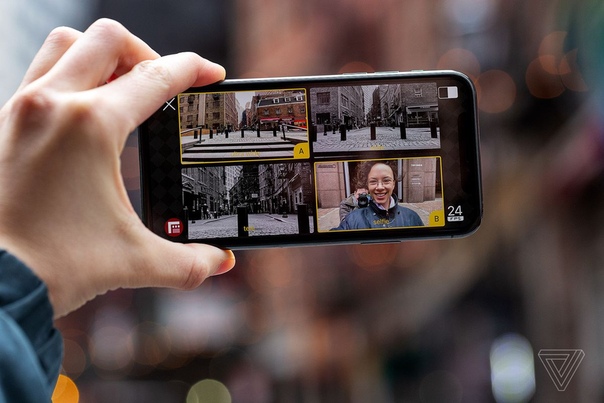 Если вы всё же не
озаботились заранее выбором качественного микрофона — возможно, придётся вставлять в видео субтитры,
чтобы люди поняли вашу мысль
Если вы всё же не
озаботились заранее выбором качественного микрофона — возможно, придётся вставлять в видео субтитры,
чтобы люди поняли вашу мысль
Микрофонов существует множество, и каждый подходит для разных ситуаций. Записываете домашний подкаст? Хорошим решением будет настольный аппарат, вроде Blue Yeti. Действие в ваших роликах происходит на улице? Вам подойдёт «петличка» или микрофон с хорошей ветрозащитой. Для стримов и обучающих уроков вполне сойдут наушники со встроенной гарнитурой. А если вы планируете делать контент, полностью освоенный на передаче звука (например, ASMR), то нужно смотреть в сторону дорогих суперчувствительных приборов с низким уровнем собственного шума и высокой детализацией.
3. Как выбрать фон?
Перед тем, как снять видео на ютуб канал, стоит позаботиться о фоне для видео — это очень важный
эстетический элемент. Правда, относится это в основном к тем блогерам, которые снимают контент на
одном месте. Фон должен, во-первых, быть приятен для глаза, а во-вторых — запоминаться и
ассоциироваться с вами. Если удастся придумать символ на уровне знаменитого леопардового ковра или
кирпичной стены — популярность вам обеспечена.
Правда, относится это в основном к тем блогерам, которые снимают контент на
одном месте. Фон должен, во-первых, быть приятен для глаза, а во-вторых — запоминаться и
ассоциироваться с вами. Если удастся придумать символ на уровне знаменитого леопардового ковра или
кирпичной стены — популярность вам обеспечена.
Также фон важен тем, кто планирует пользоваться кеингом — т.е. заменой фона с помощью одноцветной «подложки». В этом случае качество видео будет зависеть от однородности хромакея и вашего умения с ним работать.
4. Как дома сделать качественное освещение?
- Первый — естественный свет, т.е. из окна. Главное — найти угол, под которым часть вашего лица не
будет затемнена. Оптимальным считают угол в 45 градусов — это придаст освещаемому объекту объём, но
не погрузит его в темноту.

- Второй — искусственное освещение, т.е. исходящее от ламп. Здесь главное найти баланс между жёстким и мягким светом, а также определиться с количеством источников. Для начинающего ютубера вполне хватит комбинации естественного света и ламп, находящихся в доме. Покупать дорогущие софтбоксы на этом этапе бессмысленно. Всегда критически оценивайте получившуюся картинку и думайте, будет ли на неё приятно смотреть другим людям.
5. Как нарисовать превью?
Видео, как и книга, начинается с обложки. Перед тем, как зритель нажмёт на ваш клип — его должно
что-то «зацепить». Помогает в этом превью — картинка, которая отображается в поиске и передаёт
содержание ролика. Если вы сами умеете рисовать или владеете фотошопом — проблем с обложкой не будет.
Если же вы не уверены в своих силах — лучше заплатите разумную сумму профессиональному художнику,
который уже работал с такого рода заказами.
Виды роликов на ютуб
Чтобы легче было определиться с технической частью, предлагаем решить, какие именно видео вы собираетесь снимать. Поджанров существует множество, но основных направлений можно выделить 4:
1. Живые — это ролики с вашим присутствием. Причём категория не определяет направление: вы можете снимать как скетчи или летсплеи по майнкрафту, так и документальные фильмы. Самая крупная аудитория именно у «живого» направления — люди куда охотнее следят за личностями, им нужна фигура автора. Положительную роль тут может сыграть и внешность, и ораторские навыки, и необычное поведение. Чаще всего начинающие ютуберы выбирают эту категорию.
2. Рисованные — это второе по популярности направление, поскольку фигура автора всё же может
присутствовать в его нарисованных персонажах. К этому направлению относится всевозможная анимация. Для
вступления в эту нишу необходимо, конечно же, наличие определённых умений и таланта.
К этому направлению относится всевозможная анимация. Для
вступления в эту нишу необходимо, конечно же, наличие определённых умений и таланта.
3. Коллажи — подборки песен, клипов, смешных моментов, фотографий. Такой контент не подразумевает личности творца, он концентрируется на творчестве других. Но формат всё равно может собирать просмотры, в основном за счёт объединения множества популярных явлений в одном ролике.
4. Скринкасты — группа жанров, главная особенность которых — съёмка с экрана. Сюда относятся обучающие видеоуроки, обзоры игр, сайтов, скайп-интервью, вебинары и прочее. Подобный контент также имеет хороший успех, так как вы предоставляете решение проблем, с которыми сталкиваются многие люди или даёте оценку товарам, которыми они интересуются.
Для создания скринкаста вам необходимо приложение, чтобы снимать видео с экрана./close-up-camera-and-microphone-video-taping-boy-638682765-5c322b3746e0fb0001d444b6.jpg) Хорошим выбором
будет Экранная Камера — удобный и понятный софт для захвата монитора и дальнейшей обработки снятых
клипов. Скачайте его бесплатно и начните делать полезные видео уже сегодня.
Хорошим выбором
будет Экранная Камера — удобный и понятный софт для захвата монитора и дальнейшей обработки снятых
клипов. Скачайте его бесплатно и начните делать полезные видео уже сегодня.
Попробуйте прямо сейчас
Скачать программу Отлично работает на Windows 10/8/8.1/7 и XPКак начать снимать для ютуб
Подходов к тому, как правильно снимать видео, несколько. С одной стороны, можно озаботиться
приобретением необходимого оборудования, потратить месяцы на изучение специальных программ и хитростей
съёмки, дождаться хорошей идеи. С другой — можно просто начинать снимать на тему, что вас волнует. А
техническую часть подтягивать уже по ходу, главное не лениться и не искать отговорок. Оба подхода
могут найти отклик у зрителей и «выстрелить».
Есть и универсальные советы, способные сделать ваше творчество лучше, независимо от подхода. Прочитайте их, перед тем как снимать видео на ютуб:
- Поработайте над речью. Вас должно быть хорошо слышно. Не «жуйте» слова, говорите громко и открыто. Если есть дефекты речи — старайтесь избегать проблемных звуков и начинайте работать над их устранениями.
- Не хватает уверенности перед камерой? Не показывайте этого. Записывайте, пока не получится производить удачное впечатление. Попробуйте делать видео каждый день, на любую тему — просто, чтобы привыкнуть к съёмке. Перед тем, как научиться грамотно снимать, вы можете сделать и 50, и 100 роликов.
- Напишите сценарий. Если видео полностью разговорное — вам будет очень сложно доносить мысли
«из головы».
 Ораторское искусство требует упорной и продолжительной практики. Выпишите себе хотя бы
основные пункты.
Ораторское искусство требует упорной и продолжительной практики. Выпишите себе хотя бы
основные пункты. - Не бойтесь, что вас назовут чьей-то копией. Но и не старайтесь брать чужой стиль один-в-один. Практически все начинают с подражания более успешным коллегам. Если в вас сидит творческий потенциал — он обязательно раскроется, и вы «нащупаете» свою манеру речи и поведения.
- После загрузки видео — фильтруйте фидбэк. Здравая критика должна приветствоваться — ведь
ролики делаются именно для зрителей, не стоит игнорировать их мнение. Однако, куда меньше внимания
следует обращать на полностью негативные комментарии — люди вполне могут проявлять агрессию к
новичкам. Не пытайтесь угодить всем — находите компромисс между своей индивидуальностью и желанием
целевой аудитории.

О чем снимать на ютуб?
Теперь самое главное. Вы полностью готовы включать камеру и снимать себя. Здесь и приходит в голову вопрос: «А какое видео снять?». Даже скринкасты могут быть на самые различные темы, не говоря уже о «живых» роликах.
Самый главный и очевидный совет — снимайте о том, что интересно лично вам. Вероятно, вы неплохо разбираетесь в этой теме и можете дать информацию, неизвестную массовому зрителю. К тому же человек, заинтересованный в теме, вызывает куда большую симпатию. Возьмите свою профессию или хобби — это будет подсказкой, какое первое видео снять.
Также никто не обвинит вас за вдохновение идеями коллег. Ютуб сейчас — это практически 95%
«переработанного» контента, и лишь 5% оригинального. Всё уже у кого-то было — просто выберите формат,
который покажется интересным, и вперёд.
Можно использовать и метод «брейнсторма» — садитесь за компьютер или ноутбук и не вставайте, пока не придумаете 10 хотя бы средних идей. Такая зарядка для мозгов тоже полезна — выходя из зоны комфорта, вы начинаете думать о том, что раньше упускали. Попробуйте придумать больше ограничений: например, «10 идей для видео ночью» или «…с использованием одного конкретного предмета».
Зарекомендовавший себя путь к успеху — брать «злободневную» в народе тему и высказывать позицию, отличающуюся от общепринятой. Зрители охотно соглашаются с бунтарями. Важно только, чтобы вы сами верили в свои слова и могли их подкрепить какими-то фактами/логическими выводами.
Идеального способа как снимать качественные видео ещё не изобрели — пробуйте себя в разных направлениях, главное — не ленитесь и не бросайте свою мечту.
Как снимать скринкаст для ютуб — пошаговая инструкция
Заинтересовались возможностью снять видео на ютуб с компьютера, не показывая себя в кадре? Чтобы полностью научиться тому, как снимать видео на ютуб с компьютера, прочтите нашу пошаговую инструкцию:
Шаг 1.
 Скачайте софт
Скачайте софтЭкранная Камера — это отличное приложение для того, чтобы снимать видео про игры с ПК. Скачать его бесплатно можно прямо здесь:
Попробуйте прямо сейчас
Скачать программу Отлично работает на Windows 10/8/8.1/7 и XPПроизведите инсталляцию, следуя инструкциям «Мастера Установки», затем откройте программу с ярлыка на рабочем столе.
Шаг 2. Настройте область записи и запишите видео
Выберите в главном меню пункт «Запись экрана». Откроется настраиваемая область захвата и панель
управления записью. Вы можете снимать как полный экран, так и отдельный его фрагмент или одно из
открытых окон. Размер видео также можно задать числами в специальном окне, расположенном под «Режимом
записи».
Для захвата звука выберите его источник в пункте «Запись звука». Если вы снимаете ролик с комментариями — поставьте галочку напротив «Записывать звук с микрофона». Громкость ролика можно отрегулировать ползунком на панели справа.
Выставив нужные параметры, нажимайте на большую кнопку «Записать». После пятисекундного отсчёта начнётся съёмка экрана вашего ПК. Когда все нужные фрагменты будут отсняты — кликайте на «Остановить».
Шаг 3. Отредактируйте запись
После завершения съёмки вам откроется окно предпросмотра. Если клип полностью вас устраивает — переходите к следующему пункту. Хотите что-то исправить? Нажимайте на вкладку «Редактировать».
Здесь вам доступны необходимые функции для монтажа клипа: обрезка, добавление заставок и титров,
вставка музыки или перезапись комментариев с микрофона. Отредактируйте ролик по своему вкусу и
кликайте на «Создание видео».
Отредактируйте ролик по своему вкусу и
кликайте на «Создание видео».
Шаг 4. Сохраните в нужном формате и выложите на YouTube
Остаётся только выбрать формат для сохранения и выложить видео на ютуб. Программа предоставляет возможность создать клип в любом популярном разрешении, в том числе AVI, MP4, MKV. Также в Экранной Камере есть функция мгновенной загрузки обработанного ролика на YouTube — достаточно выбрать качество и ввести данные для входа в аккаунт.
Если какой-то из пунктов инструкции остался для вас непонятным — посмотрите наглядное обучающее видео по работе с Экранной Камерой.
Экранная Камера
Как записать вебинар
youtube.com/embed/3nMpLKDzCNg?rel=0″ allowfullscreen=»»/>
Мы разобрали основные шаги к тому, чтобы стать ютуб-блогером. Помните, что любой успех — это, в первую очередь, тяжёлый труд. Не расстраивайтесь, если популярность не придёт сразу. Она будет, если следить за качеством контента. Желаем вам успехов и надеемся, что в будущем вы сможете сказать, что именно наша статья подтолкнула вас к всенародной славе и помогла заработать на ютубе.
Популярные вопросы:
❓Как снимать видео с веб камеры на компьютер?
- Шаг 1. Установите программу Экранная Камера на компьютер
- Шаг 2.
 Выберите «Запись экрана» и настройте область захвата
Выберите «Запись экрана» и настройте область захвата - Шаг 3. Нажмите «Записать» и приступайте к съёмке
❓Как сделать запись видео с экрана компьютера?
- Шаг 1. Установите и запустите программу Экранная Камера
- Шаг 2. Выберите область захвата, настройте звук и нажмите «Записать»
- Шаг 3. По окончании съёмки нажмите «Остановить» и сохраните проект
Как снять видео, которое досмотрят до конца
Шаг 1: подготовь технику к съемке
Первым делом выкинь из головы мысли “Нужна ли мне профессиональная камера, чтобы снять классное видео?”. Если уж фестивальное кино и обложки для глянца сейчас снимают на телефон, запилить ролик для конкурса точно можно по-простому. Главное, подготовь смартфон к съемке:
Если уж фестивальное кино и обложки для глянца сейчас снимают на телефон, запилить ролик для конкурса точно можно по-простому. Главное, подготовь смартфон к съемке:
Переведи устройство в авиарежим, чтобы холодный звонок из военкомата не испортил дубль.
Проверь, достаточно ли в памяти места для видео в хорошем качестве, и заряжен ли аккумулятор.
Протри камеру. Да не пальцем, а специальной салфеткой или хотя бы футболкой. Этот пункт можно пропустить, если ролик задуман в стилистике фильмов фон Триера.
Проверка оборудования
© Síntesis Creative Studio
Шаг 2: продумай жанр, сюжет и выбери локацию
Работа над видео пойдет веселее, как только ты определишься с жанром. От выбранной стилистики можно будет отталкиваться при поиске места для съемки, выборе техники монтажа, поисках саундтрека. Например, для видео в жанре хэппенинга потребуется солнечный денек, яркая одежда, бодрая музыка и такой же монтаж. Видео в нуар-стилистике можно снять и на фоне мусорных баков – но тут важно не переоценить чувство юмора смотрящих. Обычно отлично смотрятся пародии на известные фильмы или произведения массовой культуры, а самый простой способ сделать видео смотрибельным – как бы между делом втянуть в кадр кота или другое симпатичное живое существо.
Обычно отлично смотрятся пародии на известные фильмы или произведения массовой культуры, а самый простой способ сделать видео смотрибельным – как бы между делом втянуть в кадр кота или другое симпатичное живое существо.
Только не переборщи с креативом: высокоумные аллюзии теряют смысл, если видео тяжело смотреть из-за технического несовершенства. Позаботься о том, чтобы фон не отвлекал на себя много внимания (звездой-то надо становиться тебе), скорость смены кадров и анимированные детали не доводили зрителей до эпилепсии, и камера не тряслась.
Шаг 3: выбери режим съемки
Современные смартфоны умеют снимать видео не только в режиме реального времени, и этим грех не воспользоваться. Возможно, для реализации твоей задумки больше подходит таймлапс – ну, знаешь, когда облака стремительно бегут по небу, закаты сменяются рассветами и все это за пару секунд? Чтобы снять видео в таком режиме, нужно установить телефон на ровную поверхность, чтобы в самый ответственный момент ролик не закончился хардкорным падением экрана.
Антипод таймлапса – режим Slo-Mo, то есть замедленная съемка. Вряд ли в таком формате стоит снимать весь ролик целиком, но использовать прием, чтобы акцентировать внимание на важных деталях, – хорошая идея.
Еще один важный технический совет! Если по сценарию ролика герою положено что-то говорить в кадре, то обязательно используй гарнитуру или внешний микрофон. В противном случае, особенно при съемке на улице, велик шанс вместо внятных речей получить набор шумов.
Location check
© Paweł Truchan
Шаг 4: обработай видео
По статистике, шанс быть просмотренным до конца у видео продолжительностью менее минуты в два раза выше, чем у более длинных. Это первая причина смонтировать весь отснятый материал в небольшой, динамично развивающийся ролик. Плохая новость – нормальную программу, в которой даже непрофессионал справится с монтажом, настройкой контрастов и наложением спецэффектов и музыки, лучше купить. У них больше возможностей и хорошие галереи с титрами и доп. элементами, которые сразу выделят твое видео из тех, что сделаны на коленке. Впрочем, у большинства видеоредакторов (iMovie, DaVinci Resolve, OpenShot Video Editor, Adobe Premiere Clip) есть как бесплатная, так и платная версии.
элементами, которые сразу выделят твое видео из тех, что сделаны на коленке. Впрочем, у большинства видеоредакторов (iMovie, DaVinci Resolve, OpenShot Video Editor, Adobe Premiere Clip) есть как бесплатная, так и платная версии.
Музыкальное сопровождение
© Red Bull Content Pool
Шаг 5: добавь музыку
Увы, какой бы гениальной ни казалась задумка озвучить свою тренировку последним хитом Трэвиса Скотта, большинство популярных треков для своих видео использовать нельзя – это нарушает авторские права. За ослушание YouTube и все соцсети, где принято делиться видеоконтентом, безжалостно банят нарушителей. Чтобы не пустить всю работу под хвост из-за таких мелочей, сразу ищи музыку в каталогах треков, где можно проверить лицензию и выяснить, надо ли указывать автора композиции, платить ему гонорар и вообще связываться. У наиболее популярного вида лицензий Creative Commons есть разные виды: что-то нельзя использовать в коммерческих целях, где-то потребуется письменное разрешение автора – в общем, нужно проверять. Проще сразу подыскивать озвучку в бесплатных библиотеках треков. Самые популярные и удобные – фонотека YouTube, Free Music Archive, Free Sound.
Проще сразу подыскивать озвучку в бесплатных библиотеках треков. Самые популярные и удобные – фонотека YouTube, Free Music Archive, Free Sound.Шаг 6: от слов к делу!
Теоретическую базу по азам видеосъемки на телефон ты получил, где же применить все советы на практике? Конечно, в самом активном конкурсе Red Bull Street Fit! Для этого не нужно быть спортивным профи, достаточно уметь красиво приседать или отжиматься. Снимай свои тренировки на открытом воздухе, выкладывай в Инстаграм и получи шанс выиграть призы от Red Bull & Under Armour.
Как снимать видео с экрана компьютера и ноутбука
ПрактикаКак это сделать
| 28.09.2020Узнайте, как снимать видео с экрана компьютера, на какие функции обратить внимание при выборе программы или сервиса для получения лучшего результата.
Выбор программы для этих целей актуален для многих пользователей. Отснятый материал используют для личных целей, например чтобы записывать фрагменты электронных курсов или разговоров по скайпу. Пригодится он и для блога, сайта или решения рабочих задач, если надо снимать инструкции для работы с софтом, корпоративным порталом и др.
Пригодится он и для блога, сайта или решения рабочих задач, если надо снимать инструкции для работы с софтом, корпоративным порталом и др.
Записать видео с экрана компьютера технически доступно каждому, но сам подход зависит от вашего устройства и его операционной системы. А кроме того, от потребностей – ведь может понадобиться расширенный функционал для удобства и быстроты реализации задумки. Прочитав эту статью, вы сможете выбрать наиболее удобный для себя способ из трех нижеописанных и уже сегодня приступить к действиям.
Съемка экрана без программ в Windows 10
Обладатели операционной системы Windows 10 могут делать запись происходящего на экране ноутбука без дополнительных программ и онлайн-сервисов – разработчики новой версии специально создали
приложение Xbox Game Bar, ориентированное на геймеров. Но пусть вас это не смущает: «камерой» здесь пользуются не только во время игры, но и чтобы снять кусочек ролика с YouTube, путь нахождения
документа, видеоконференции и т. д.
д.
Настраивать процесс тоже не нужно – достаточно ввести в поиске “Windows xbox” или воспользоваться горячими клавишами Win+G, предварительно открыв окно, с которого будет вестись запись, и перед вами появится панель с кнопкой «Записать». При нажатии на нее вам будет предложено сделать скриншот, записать видео, включить/выключить микрофон.
Сочетания горячих клавиш:
● Win+G — вызов панели Xbox Game Bar.
● Win+Alt+PrtSc — сделать снимок экрана.
● Win+Alt+R — начать запись
● Win+Alt+M — включить/выключить микрофон во время записи.
Интерфейс Xbox Game Bar
Приложение располагает базовым набором функций для захвата экрана и подойдет для записи роликов или игры в полноэкранном режиме. Если создаете видеоуроки, инструкции и другие ролики, требующие
проработки материала, понадобятся дополнительные сервисы. И, конечно же, Xbox Game Bar недоступен пользователям ранних версий Windows.
Как записывать происходящее на экране в программе «Экранная Камера»
Эта программа служит для более масштабных творческих задач: позволяет сделать запись со звуком или без и преобразовать ее в полноценный ролик. Скачать и установить «Экранной Камеру» на свой компьютер несложно, она не требует много места на диске, а ее возможности легко освоить, так как весь интерфейс на русском языке и интуитивно понятен. В случае трудностей всегда можно обратиться к бесплатным обучающим материалам или в техническую поддержку.Преимущества:
● Фиксирует происходящее в любой части экрана. Вы сами выбираете, что именно будет в записи — весь экран, его фрагмент или отдельное окно.
● Возможности редактирования. Вам не потребуются дополнительные программы. Можно обрезать видео, вставить заставку, наложить музыку и озвучить ролик после завершения видео.
● Каталог музыки и шаблонов для заставки. Ускорить процесс позволит встроенная библиотека мелодий и готовых вариантов заставки, куда можно просто вставить нужный текст. С
«Экранной Камерой» вы сможете добавить свои треки к видео и создать собственный дизайн обложки.
С
«Экранной Камерой» вы сможете добавить свои треки к видео и создать собственный дизайн обложки.
● Экспорт во все популярные форматы. Сохранить работу можно в форматах AVI, MP4, MPEG. А также подготовить ролик для публикации в Интернете по заданным параметрам самых популярных ресурсов и сетей: YouTube, VKontakte, Facebook и т. д.
Больше о возможностях программы вы узнаете на сайте https://screencam.ru
Алгоритм съемки:
1. Установите и откройте программу через появившийся ярлык на рабочем столе.
2. Укажите параметры: участок захвата видео, размер и настройки звука. Нажмите кнопку «Записать» – съемка экрана стартует после 5-секундного отсчета.
3. После ее завершения нажмите кнопку «Остановить» – откроется окно предпросмотра, где можно сразу сохранить видео или перейти к его редактированию.
4. Добавляйте заставку, озвучку, аудиофайлы, выбирая нужные функции в интерфейсе программы.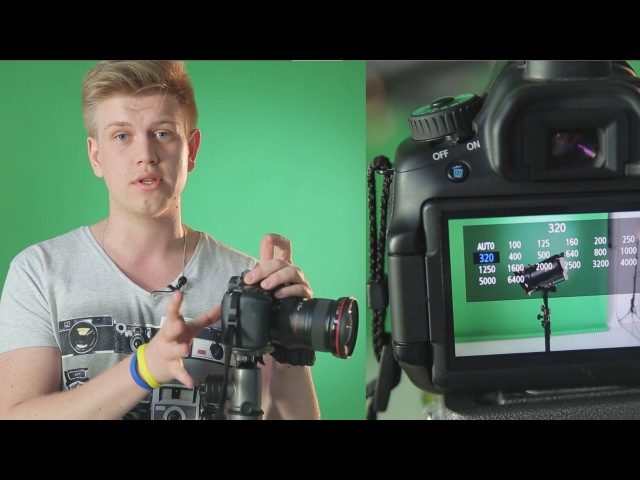
5. Нажмите кнопку «Создание видео». Конвертировать результат можно в различные форматы, в том числе Full HD, Flash-видео и TS.
Как снимать онлайн: преимущества и недостатки
Альтернатива предустановленным приложениям и отдельным программам — онлайн-сервисы. Они просты в использовании, некоторые имеют возможности редактирования видео и экспорта в нужный формат. Ими можно воспользоваться на любом десктопе или ноутбуке, они работают без скачивания и вы не привязаны к одному-единственному устройству.Часто такие сервисы предполагают подписку, например онлайн-рекордер Chipchamp, где надо зарегистрироваться и выбрать пакет услуг. Стоимость самого дорогого — $39 в месяц. Бесплатный вариант имеет ограниченные возможности (например, конвертация не во все форматы или только с небольшим разрешением) и удобен тем, кто делает ролики, чтобы смотреть их со смартфонов.
Так, бесплатный рекордер ShareIt записывает экран или отдельное окно, загружает видео в облако.
 Ссылкой на результат можно поделиться с друзьями или скачать. А сервис RecordScreen обрабатывает
материал напрямую в браузере без загрузки на сервер, что обеспечивает конфиденциальность. Но для оформления ролика все-таки понадобится отдельный видеоредактор.
Ссылкой на результат можно поделиться с друзьями или скачать. А сервис RecordScreen обрабатывает
материал напрямую в браузере без загрузки на сервер, что обеспечивает конфиденциальность. Но для оформления ролика все-таки понадобится отдельный видеоредактор.Плюсы:
● Не требуют установки и не привязаны к одному компьютеру.
● Гибкая система индивидуального подбора функций.
● Широкие возможности постобработки роликов.
● Большие библиотеки аудио и доступ к стокам.
Минусы:
● Часто интерфейс весь или частично на иностранном языке.
● Зависимость от наличия Интернета и сбоев в сети.
● Вероятность забыть отключить подписку и потерять деньги.
● Ежемесячная или ежегодная оплата неудобна тем, кто пользуется сервисом непостоянно.
● Необходимость регистрации и указания своих реквизитов, сохранение материала на сторонних серверах.
Интерфейс онлайн-сервиса для записи и монтажа видео Chipchamp
Подведем итоги
Мы рассмотрели с вами доступные способы записи видео с экрана компьютера. Каждый из них по-своему удобен.
Приложение для Windows 10 уже установлено и запускается нажатием комбинации клавиш, но снимает только полный экран, а для монтажа ролика нужны дополнительные программы. В свою очередь, онлайн-сервисы впечатляют своими возможностями и не требуют установки, но в них ничего не сделаешь без Интернета и часто условия оплаты неудобны или заставляют переплачивать.
Программа «Экранная Камера» — оптимальный вариант, сочетающий в себе все важные функции рекордера и редактора, что позволяет не только записать видео, но и получить качественный ролик без подписок и регистрации. Скачайте программу на сайте и запишите свое видео уже сегодня — https://screencam.ru
Software (ПО компьютера)
Журнал: Журнал IT-Expert, Подписка на журналы
Как правильно снимать видео: 10 советов новичку
Первый танец молодых или выпускной ребенка, достопримечательности в отпуске или парад на 9 мая — наверняка вы замечали, что в жизни эти события выглядят гораздо красивее и интереснее, чем на вашей видеозаписи. Почему так получается?
Всё просто: если человеку дали кисть и краски, это ещё не делает его художником, а если скальпель — хирургом. Точно так же наличие камеры или телефона с камерой не делает человека видеооператором. Если вы хотите сохранить впечатления и эмоции в видеоролике максимально яркими и сделать его просмотр увлекательным, вам нужно прежде научиться правильно снимать видео. Готовы? Тогда мотор!
✔ Совет № 1: не начинайте с покупки камерыМногие ошибочно думают, что если купить дорогую камеру, то это автоматически поможет снимать лучше. Известные фотографы и видеографы не раз опровергали это заблуждение, снимая отличные кадры и ролики на простейшие мыльницы или телефон. Денег потратите кучу, а принципиально качественнее не снимете.
Для начала поэкспериментируйте на кошечках — телефоне, бюджетной или подержанной камере, чтобы освоить правила композиции, работы со светом и звуком. Так вы опытным путем поймете, какие функции важны именно для того типа роликов, которые вы снимаете, а главное — нравится ли вам вообще снимать😉
Камера в руках ещё не делает человека оператором.✔ Совет № 2: Держите камеру (телефон) правильноОдна из главных проблем видео, снятых новичками — трясущееся или дергающееся изображение. Профессионалы для стабилизации картинки пользуются штативами, рельсами и тележками. Штатив — простое, доступное устройство и для любителя, в идеале снимать с него. Но даже если он у вас есть, то не всегда с собой. На этот случай есть неписанные правила видеосъемки, выработанные годами практики и опыта мастеров.
Поставьте камеру или телефон на твёрдую поверхность. Можно сесть за стол и опереться на него локтями, но такая возможность тоже есть не всегда. Чаще съемку приходится вести стоя. Когда человек снимает на ходу, камера в его руках начинает дрожать, вибрировать, наклоняться и т.д.
Держите фотоаппарат правильно, и ваше тело сможет выполнить основные функции штатива — жесткой конструкции, исключающей колебания и дрожание камеры.
Держите камеру правильно — не на вытянутой руке, глядя в откидной экран, а двумя руками, уперев локти в живот и смотря в видоискатель. Такая конструкция обеспечивает жесткость положения, а с ней и стабильность изображения. Ноги для повышения устойчивости можно расставить на ширину плеч.
📹Если нужно получить еще более качественную съемку, есть простой прием: помимо камеры возьмите в руки какую-нибудь сумку. Пусть она висит под камерой на большом пальце одной из рук. Это утяжелит всю конструкцию «руки-камера» и существенно сгладит случайные подрагивания рук. Главное, выберите утяжеление по силам — полный пакет еды из супермаркета вы вряд ли долго удержите на одном пальце.
✔ Совет № 3: Если видео постановочное — напишите сценарийХотите снять бодрое видео на YouTube? Начните со сценария! Только кажется, будто ваш герой знает, что он будет говорить и делать в кадре. При съемке начнётся мычание, эканье, слова-паразиты, неловкие паузы, бегающий взгляд. Человек может машинально начать делать странные жесты руками, что-то мять, теребить. Всё это вряд ли будет красиво выглядеть в записи, поэтому вам и нужен сценарий.
Лучше сначала собрать всю необходимую информацию, а затем отредактировать текст и разбить его на смысловые части, чтобы снимать было удобнее. Важно говорить на одном языке с аудиторией, поскольку ролик всегда создается для зрителя. Обязательно прочитайте текст перед съемкой. Иногда в письменном виде он выглядит нормально, но при проговаривании вслух дается тяжело.
Без сценария снять по-настоящему качественное видео практически невозможно. Лучшая импровизация, как известно, — та, что заранее подготовлена😉
Пишите словами, которые легко читать и слушать, начинайте предложения с подлежащего и сказуемого. После прочтения упростите слова и предложения, на которых вы спотыкались. Учитывайте мельчайшие нюансы. Скажем, если герой картавит или не выговаривает «л», лучше минимизировать количество проблемных для него слов.
Ещё одна частая проблема — боязнь камеры. Без съемки человек ведет себя свободно и органично, а перед объективом замыкается. Решение — практика и опыт. Со временем мы привыкаем и перестаем реагировать на камеру. Расслабьте героя видео. Снимите несколько «мусорных» дублей, пока он зажат. Когда успокоится, перестанет наигрывать и станет самим собой — приступайте к съемке оригинала.
✔ Совет №4: Не снимайте всё подрядАфоризм о сестре Таланта — Краткости справедлив и для видео. Чем короче будет ваш ролик, тем больше шансов, что его досмотрят до конца. Стремитесь к хронометражу в 2-3 минуты. И помните, что любое действие в кадре смотрится живо и воспринимается лучше, чем неподвижно стоящий человек. Главное не совершать распространенную ошибку новичков, которые подолгу ходят с включенной камерой, переводя ее с объекта на объект. Особенно печально результат выглядит при злоупотреблении зумом.
Меняйте планы, снимайте кусками, делайте паузы. Снять больше — не значит снять лучше.
Обратите внимание, что в кино и телепередачах кадр сменяется примерно каждые 5 секунд — таковы особенности восприятия картинки человеческим глазом, для которого эта частота оптимальна. Затяжные кадры придется резать при монтаже, менять планы и ракурсы, вставлять перебивки, чтобы фильм смотрелся. Чтобы избежать трудностей постобработки, лучше менять свое положение и ракурс съемки, снимать отдельными фрагментами, а не сплошняком, чередовать общие, средние и крупные планы, делайте паузы.
✔
Совет №5: Распределяйте пространство в кадре правильноЕсли вы только начинаете снимать, то придерживайтесь правила третей — упрощенной версии классического правила золотого сечения. В этом случае кадр разбивается на 9 частей (3 по горизонтали и 3 по вертикали), а ключевые объекты располагаются по линиям сечения или их перекрестьям. Если объект движется, то оставляйте побольше пространства в направлении его движения.
Немного пустого пространства вообще нужно оставлять всегда, ведь объект съемки может поменять позу, выпрямиться или привстать. Если снимаете детей, собаку или кошку — снизойдите до их уровня, присев. Иначе когда они подбегут к вам поближе, в кадре окажется затылок или спина, а это не самый удачный ракурс. Следите за задним планом, чтобы фонари, деревья или трубы не торчали из головы героя в кадре.
✔ Совет №6: Ищите истории и героев — ваши сюжеты должны рождать картинкуЕсли у вас не просто интервью или речь, а что-то вроде фильма, законченная история, постройте сюжетную линию — опишите каждую сцену и набросайте схему ключевых кадров. Важно, чтобы текст визуализировался. Если при прочтении картинка у вас в голове не возникает, значит сценарий получился так себе. Постарайтесь определить для себя, какие чувства и эмоции должен ощутить зритель от ролика в целом и конкретной сцены — это поможет выстроить её правильно.
Черпайте вдохновение повсюду. Учитесь мыслить шире, за кадром. Прозвучит банально, но для этого достаточно жить с открытыми глазами и ушами. Когда сидите в кафе, едете в транспорте — слушайте и наблюдайте людей. Если вы никуда не выходите, то вдохновляйтесь хотя бы с помощью новостных репортажей.
Герои вокруг нас. Главное увидеть их. И сразу снять😊
Имейте в виду, что при работе над сценарием в голову сначала приходит то, что на поверхности, что уже миллион раз снимали до вас. Если хотите правильно снимать видео на Ютуб и другие популярные хостинги, то не ленитесь думать и экспериментировать. Отшлифуйте свою идею и сделайте действительно оригинальный ролик.
✔ Совет №7: Учитывайте освещениеСвет определяет атмосферу и настроение ролика. Естественный дневной свет сделает видеоролик жизнерадостным и лёгким. Максимально мягко и без резких контрастов теней свет рассеивается до полудня и после 16 часов. При съемке в помещении не ставьте модель спиной к окну. Свет должен быть у вас за спиной и равномерно освещать объект. Если снимаете человека, то он перед вами, а за вашей спиной — источник света, равномерно освещающий его. Например, то же окно.
В отличие от фото, на видео сложно исправить неверно выставленный баланс белого. Уделите этому особое внимание.
Установка баланса белого компенсирует влияние источников света на цветопередачу. Например при освещении лампой накаливания цвета могут уйти в желтый, при освещении лампой дневного света — в синий. Резкие переходы, например с солнца в тень, тоже могут вызвать нарушения цветопередачи — камера не успевает быстро среагировать на изменившееся освещение.
✔ Совет №8: Используйте для монтажа видеоредакторПосле съемки работа не заканчивается — впереди монтаж. Вам потребуется стабилизировать изображение, кое-где обрезать кадр, что-то вырезать и склеить. Тихий, с помехами и шумами звук может испортить всё впечатление от видео — его лучше предварительно обработать. Следите, чтобы после замены звука на чистый не было рассинхронизации картинки с аудиодорожкой. Важна и графическая составляющая: подписи, обложки, тексты и т.д., которые лучше делать в едином стиле.
Снять ролик без монтажа способны единицы — либо гении, либо супер-профессионалы. Если хотите снимать — сразу осваивайте программы для обработки.
В общем, если вы всерьёз настроены заниматься съемкой видео, то вам не обойтись без специальной программы. Помимо перечисленных базовых функций в приличных видеоредакторах можно стабилизировать изображение, избавившись от дрожи, заменить фон при съемке с хромакеем, улучшить общее качество картинки, наложить на видео различные эффекты, сохранить получившийся результат в разных форматах — для просмотра через телевизор, на телефоне или для загрузки в соцсети. Но о том, как научиться монтировать видео, мы поговорим в другой раз — это тема для большой отдельной статьи.
✔ Совет №9: О съемке на телефон — короткой строкойС тем, как правильно снимать видео на камеру, мы разобрались. Теперь пробежимся по основным нюансам мобильной съемки. Не снимайте на телефон видео в вертикальной ориентации. Не забывайте протирать объектив перед началом съемки и проверять наличие свободной памяти. Основное назначение телефона — вообще не съемка видео. Если хотите прилично снимать с помощью его камеры — используйте специальные приложения, где можно настроить дополнительные параметры съемки: частоту кадров, аудиокодеки, ручное управление фокусом и экспозицией, баланс белого и т.д.
Помимо компактности, мобильности легкости и наличия под рукой у телефона практически нет преимуществ перед нормальной камерой. Однако слегка подзаморочившись можно и на телефон снять достойный ролик.
Цифровой zoom, используемый во многих смартфонах, мало отличается от простого масштабирования. Это приводит к появлению шумов и пикселизации на картинке. Полезнее просто подойти ближе к объекту съемки. Мобильные вспышки пока далеки от идеала. Дополнительный источник света лучше, даже если это фонарик другого телефона. Главное не снимать против света.
Рассчитывать на хороший звук со встроенным микрофоном тоже не приходится. Если качество аудиодорожки для вас важно — обзаведитесь внешним микрофоном. Если снять неплохое видео на телефон еще можно, то качественно смонтировать его в мобильном видеоредакторе получится вряд ли. Чтобы не усугублять ситуацию, монтажом лучше заниматься на компьютере.
✔ Совет №10: Снимайте!Если вы годами будете ждать хорошей погоды, крутой камеры или интересного сюжета, то так никогда ничего и не снимете. Навык и мастерство приходят вместе с опытом. Возможно, первый ролик выйдет так себе, но десятый точно будет выглядеть лучше. Просто ради интереса предложите знакомым сравнить ваше сотое видео с первым — они подумают, что их точно снимали и монтировали два разных человека. Один — неловкий неумеха, а второй уже вполне может браться за заказы на видеосъемку.
***
Если вам понравилась статья, а советы оказались полезными — поделитесь ей с друзьями и знакомыми. Возможно, им тоже будет это интересно. Для этого достаточно нажать на одну из кнопок ниже.
советы от профессионала – Samsung Newsroom Россия
Глядя на работы видеографа и продюсера Сэма Эванса, сложно поверить, что эти профессиональные видео были созданы с помощью смартфона Samsung Galaxy S20. Тем не менее, это правда: Эванс признается: несмотря на то,что изначально сам был настроен скептически, он быстро убедился — создавать по‑настоящему качественные ролики на современном смартфоне действительно возможно. Сэм согласился раскрыть секреты своего мастерства и поделился советами о том, как использовать возможности камеры мобильного устройства по максимуму.
Совет 1: Используйте естественное освещение
Студийные лампы и встроенная вспышка мобильной камеры — отличный инструмент в среде с контролируемым искусственным освещением, но при необходимости Galaxy S20 позволяет эффективно использовать и естественное освещение. Это особенно пригодилось фотографу во время полета на вертолете над Сан-Франциско: на видео ему удалось передать эффект теплого свечения на закате. «Всего у нас было три S20,и мы смогли поэкспериментировать. Двое из нас использовали ручные штативы,а третий — карданный подвес, благодаря чему мы смогли добиться по‑настоящему кинематографичных кадров. Впрочем, в режиме Super Steady на S20 можно было обойтись и без этого. На этот смартфон можно снять целый фильм!», — поделился впечатлениями Сэм Эванс.
Кроме того, на закате объекты отбрасывают естественные длинные тени, которые полностью меняют настроение видео. А с режимом ночной съемки Bright Night на Galaxy S20 можно продолжать съемку до самого вечера: на каждом кадре, в том числе,сделанном в сумерках, будут ясно видны все детали.
Совет 2: Используйте зум, чтобы добавить перспективу
Использование зума позволяет добавить профессионального лоска вашим видео и помогает лучше сформировать контекст для повествования. В Сан-Франциско на Эванса произвели мощное впечатление яркие двери и подъезды домов, и фотограф решил, что в видео обязательно нужно включить кадры с ними. Это удалось сделать благодаря зуму на Galaxy S20, ведь при съемке фото смартфон позволяет увеличить объект в 100 раз, а на видео — в 30 раз в зависимости от установленного разрешения.
Зум помогает управлять вниманием зрителя: например, сфокусируйтесь на определенном здании и постепенно отдаляйте кадр, чтобы продемонстрировать весь городской пейзаж. Такой прием поможет показать объект съемки в более широком контексте всей сцены и привнести новый смысл. Более того, в Galaxy S20 имеются предустановленные параметры масштабирования, благодаря чему вы сможете быстро достичь идеального уровня в одно касание по экрану.
Совет 3: Время — ваш друг
Съемка в режиме «Гиперлапс» — универсальный прием, который позволяет добиться целого ряда различных эффектов. Она является идеальным решением, когда необходимо показать ход времени, да и в целом подобные кадры выглядят очень классно. В Сан-Франциско видеограф решил попробовать режим ночной гиперлапс съемки, и результат получился блестящим. Как и в случае с режимом Bright Night, при этой настройке используются огромные матрицы Galaxy S20, благодаря чему результирующие кадры становятся ярче и четче, чем когда-либо. «Это был один из моих самых любимых моментов в видео. Нас очень удивило то, сколько разных эффектов гиперлапс съемки доступно в Galaxy S20. Мы довольно долго изучали различные настройки, играли с насыщенностью света и движением, чтобы добиться самых разных эффектов — и я предлагаю вам тоже попробовать поработать с этим режимом» — говорит Сэм Эванс.
Отдельное преимущество использования смартфона для съемок, по словам продюсера, — возможность оставить тяжелое оборудование дома и снимать видео на устройство, которое умещается в кармане. Профессиональное качество кадров,снятых Сэмом на Galaxy S20, подтверждает это.
10 правил крутого мобильного видео
Вспомните, сколько видео и фотографий лежит в ваших смартфонах? Сотни и тысячи файлов ненужного хлама, который даже лень разобрать. Google Фото, Dropbox, Mail.ru, iCloud — все эти облачные хранилища ломятся от «шедевров». Смартфоны сделали нас трусливыми лентяями. Может хватит снимать пулеметными очередями все, что кажется нам интересным? Может пора попробовать снять что-то действительно красивое, что не стыдно показать друзьям или в конце концов посмотреть самому через пару лет? Прочитав наш рассказ о том, как снять видео на смартфон вы поймете, что это вовсе не сложно!
Давайте представим, что мы собираемся в отпуск в какой-нибудь красивый город. Мы хотим сделать кучу классных фотографий и видео. Как фотографировать так, чтобы потом не было обидно за бесцельно потраченное время мы рассказывали в отдельной статье. Обязательно прочитайте ее потом, а сейчас наша цель — классное видео. Не просто куча бесполезных фрагментов с едой, водой, представлениями и архитектурой, а цельный и продуманный отрывок вашей жизни. Давайте назовем этот ролик фильмом. Для того, чтобы сделать отличный фильм, вам нужно знать всего 10 вещей.
1. Расслабьтесь и получайте удовольствие
Расслабьтесь и прекратите вытаскивать смартфон каждые две минуты. Где бы вы не находились, на свадьбе, в путешествии или высоко в горах, лучше иметь 5-6 классных фотографий и видео чем 200 непонятных файлов, которые вы никогда не используете. Уделяйте больше времени самому мероприятию, наслаждайтесь поездкой и не дергайтесь. Представьте, что вы фотограф, и подходите к съемке каждого кадра или видео обдуманно.
2. Работайте головой
Теперь, когда вы успокоились, пора сделать одну очень важную вещь — придумать, что снимаем. Любые, даже кажущиеся полнейшим экспромтом ролики были хорошо подготовлены. В вашем случае подготовка — это идея. Когда вы знаете, что именно снимаете, делать это становится значительно проще. Например, вы приехали в новый город и хотите в своем фильме передать его настроение, архитектуру, людей и какие-то красивые и особенные места. Можно сделать небольшой 5-минутный фильм с красивой музыкой на фоне. Ваша задача стать не только оператором, но и режиссером и сценаристом. Придумайте основную идею, манеру подачи и какие-нибудь фишки. Предположим, что это будет неторопливое видео, в котором плавно сменяются кадры, показывающие город, его людей, архитектуру и закат в конце. Понимая, что именно вы хотите снять, вы будете делать больше осознанных кадров.
3. Не шевелитесь!
Лучше снять 5-6 статичных роликов по 20 секунд с разных ракурсов, чем один длинный с постоянным движением камеры. Во время монтажа у вас будет больше простора для построения правильной истории, что позволит сделать фильм интереснее. Запомните — держим «камеру» в одном направлении и снимаем неподвижно секунд 10-20. Таким образом вы получите несколько десятков статичных планов, которые проще собрать в один логичный и интересный фильм. Но если нужно непременно показать движение камеры, например, сделать проводку за автомобилем или охватить все здание по вертикали, то двигайте камеру очень плавно и лучше держать смартфон на селфи-палке или компактном и гибком штативе гориллаподе. Помните, что любое движение должно быть осмыслено, и вы должны четко понимать какой план будет до этого движения, а какой после. Это сильно упросит вам жизнь, когда вы будете собирать все эти ролики в один фильм.
4. Оборудование
На самом деле вы можете легко обойтись без любого оборудования, используя лишь подручные средства. Но лучше прикупить маленький штатив для смартфона. Дело в том, что руки очень сильно передают тряску на смартфон. В результате на видео появляется «шевеленка». Встроенные стабилизаторы способны с ней справиться, но результат зачастую сопровождается желеобразностью картинки. Поэтому лучше, если смартфон будет не в руках, а закреплен, например, на селфи-палку или маленький и гибкий штатив. Это единственное приспособление, которое вам действительно понадобится. Лучшим выбором для путешествий будет селфи палка-штатив Xiaomi Selfie Stick Remote. Он объединяет в себе и очень компактный штатив и селфи-палку. Нет, мы не призываем вас делать себяшки, просто держать камеру на моноподе проще, а это иногда единственный вариант, чтобы что-то снять. Ну а режим штатива пригодится для таймлапсов.
5. Таймлапс и слоу-мо
Два этих приема выполнить в состоянии большинство смартфонов. Таймлапс отлично подойдет для съемки закатов или рассветов, для того, чтобы показать весь ваш путь от точки А до точки Б и не растягивать видео. Таймлапс — это ускоренное видео. Для таймлапса лучше всего использовать штатив, но об этом мы уже упомянули выше. Со слоу-мо чуточку сложнее. Замедленные кадры помогут сделать картинку выразительнее, донести до зрителя определенные эмоции и подчеркнуть настроение. Слоу-мо позволяет сконцентрировать внимание на движении или объекте. Используйте два этих приема для того, чтобы сделать ваш фильм выразительнее. Если ваш смартфон не поддерживает слоу-мо, то возможно он умеет снимать видео при 60 кадрах в секунду. Такое видео можно замедлить в два раза во время монтажа и не потерять в качестве. Если пытаться программно замедлить обычное видео, снятое в 30 или 25 кадров в секунду, то вы получите рывки, поэтому не забудьте включить «60 fps» в настройках камеры.
6. И был свет…
Свет очень важен. Если вы хотите получить эффектные кадры с красивым светом, то старайтесь снимать утром и вечером, в так называемое режимное время. Именно на рассвете и закате свет очень мягкий и дает красивые рисующие тени. Но помните, что в вашем фильме должна быть какая-то логика. Прыжки из ночных планов в дневные и обратно, если это не обусловлено сюжетом, вам не нужны. Поэтому заранее продумывайте утренние, вечерние и дневные кадры. Снимать днем, когда солнце в зените, нужно осторожно. При таком освещении съемка на улице не рекомендуется. На лицах будут резкие тени, будут видны все дефекты кожи, у вас будет либо пересвет на небе, либо очень темные объекты в тени. Зато днем получаются хорошие кадры в помещении. Интересный прием: когда вы снимаете человека у окна, установите экспозицию по свету в окне, простыми словами тапом фокусируете на том, что в окошке, и получаете темный силуэт с явно различимыми объектами на улице.
7. Работайте ножками или крупный план
Не у всех смартфонов есть двойная камера с телевиком, то есть линзой с длинным фокусным расстоянием. Поэтому часто приходится работать ножками. Не ленитесь сделать пару шагов в перед или назад. Не снимайте сразу. Пристреляйтесь, выберите лучший ракурс по свету, по композиции и только потом снимайте. Используйте крупные планы. Они очень хорошо разбавят обилие общих планов, которых у вас вероятнее всего будет очень много. К тому же, крупные планы хорошо передают объем. Крупняком можно снимать людей, если они это позволят, цветы, деревья, части зданий, памятников. Отличный прием для подчеркивания глубины и объема, когда небольшая часть кадра занимает очень близко расположенный объект, в то же время основной объект съемки, человек или какое пространство, находятся значительно дальше. Таким образом можно легко добиться эффекта глубины.
8. Золотое сечение
Держите главные объекты съемки в золотом сечении. Главный смысл в том, чтобы объект находился не в центре, а на пересечении воображаемых линий — в так называемых точках силы. Во многих смартфонах есть возможность включить сетку, которая представляет из себя две вертикальные и две горизонтальные линии. Объекты расположенные в точках силы более акцентированы, они притягивают взгляд и источают энергию. Если в вашей композиции есть только один объект, то его лучше всего располагать с левой стороны. Это объясняется привычкой человека осматривать объекты, равно, как и читать слева направо. Но если в кадре находятся сразу несколько объектов, то главный, тот что необходимо показать и подчеркнуть, нужно располагать в правой нижней части. Все эти правила всегда условны и исходить нужно из собственных ощущений, от того как вы видите свою композицию, но пренебрегать правилом третей лучше не стоит.
9. Приложения для монтажа
Отвечая на вопрос о том, как снять видео на смартфон, съемкой все дело не заканчивается. После съемок у вас накопится пара десятков видеороликов, которые нужно объединить в один фильм. Процесс их объединения и называется монтажом. Его лучше всего осуществлять на ноутбуке или компьютере. Но даже на смартфоне или планшете можно собрать свой фильм без особых сложностей. Приложений для монтажа и обработки видео на смартфоне очень много. У всех них есть пара маленьких деталей, которые могут неприятно удивить: водяные знаки с названием приложения в нижнем углу и невозможность сохранения конечного видео в хорошем качестве. Убрать знак и улучшить качество можно, заплатив определенную сумму.
Если делать этого не хочется, то можно использовать полностью бесплатные приложения, например, Adobe Clip или Quik. Clip — это продукт известной Adobe, той самой, что придумала Premier и After Effects. В Adobe Clip достаточно настроек, которые помогут объединить отснятые видео в логичный фильм прямо на смартфоне.
А вот Quik — это детище GoPro. У этой компании точно все в порядке с производством видео, и там знают, как сделать действительно привлекательный ролик. По сути Quik делает все за вас — просто загрузите отснятый материал в правильном порядке и приложение само выберет эффекты переходов и наложит музыку. Все это можно отредактировать или полностью переделать. Для владельцев iPad и iPhone одно из лучших приложений это iMovie. Оно позволяет легко и удобно редактировать материал, добавлять музыкальный фон, переходы, титры, фильтры для картинки и многое другое. Не важно, какой программой вы будете пользоваться, гораздо важнее уделить немного времени для ее изучения и тогда результат вас удивит.
10. Эффектное появление
Ну и в конце концов, когда вы уже все сняли, собрали все свои видео в один фильм, неплохо бы придать ему киношный вид. Для этого есть два приема. Использовать каше (фр. cacher — прятать, заслонять) — это черные полосы сверху и снизу кадра. Обычно таким образом подгоняется кинотеатральный формат 21:9 до обычного ТВ-формата 16:9. Но часто каше используют для придания определенного кино-эффекта. Ну а самый главный прием — это покраска. Используйте встроенные фильтры редакторов или попробуйте покрасить фильм сами, сделав акцент на красных, синих или зеленых оттенках. Посмотрите как «покрашены» ваши любимые фильмы или сериалы, посмотрите, как это делают другие люди на YouTube.
Выводы
Может быть крутым оператором или режиссером вы не станете, но следуя шагам, описанным выше, вы точно сможете снять видео на смартфон, которое потом не будет стыдно показать другим или выложить в Instagram и на YouTube. А возможно вы станете крутым YouTube блогером, или просто сделаете классный фильм о своем отдыхе. Мы могли бы рассказать вам про то, как снимать почти профессиональные кадры при помощи стабилизаторов и таких приложений, как Filmic Pro, но это уже совсем другая история.
7 способов получить видео профессионального качества с вашего смартфона
Смартфоны с отличной камерой и возможностью записи видео высокой четкости больше не сложно найти, они повсюду. Профессиональные создатели видеоконтента обнаруживают, что использование их мобильных телефонов для видеосъемки имеет несколько существенных преимуществ:
- Мобильные телефоны распространены повсеместно, и наши телефоны почти всегда с нами. Для быстрой и спонтанной съемки видеоконтента не нужно таскать с собой большие видеокамеры, когда появляется неожиданная возможность.
- Для мобильных устройств iOS (Apple) и Android (Google) доступно множество приложений, которые расширяют функциональные возможности видеокамеры, предоставляют сложные возможности редактирования и создания цифровых эффектов, а также позволяют загружать готовые видеоролики для распространения и просмотра. немедленно.
- Возможно, что наиболее важно, поскольку телефоны стали более функциональными, видеопредприниматели обнаруживают, что , занимающееся предпринимательским кинопроизводством, также становится гораздо более доступным.
Однако, хотя смартфон с отличной камерой — это хорошо, использование плохой техники видеосъемки, вероятно, приведет к плохому видеопродукту. Тот факт, что у вас есть очень дорогой молоток со всеми функциями, которые можно купить за деньги, не гарантирует, что вы построите великолепный дом без практики и хорошей видеотехники .
Ваше видео не обязательно должно быть идеальным , но, следуя этим семи советам, снимать отличное видео на свой смартфон будет легко, а отснятый материал будет выглядеть фантастически!
# 1 — Хорошее освещение имеет решающее значениеПравильное освещение оказывает огромное влияние на камеры смартфонов, поскольку они имеют меньшие датчики изображения и линзы.По возможности старайтесь снимать видео в ярко освещенных местах. Это поможет избежать ненужных теней и зернистых участков на вашем видео. И наоборот, вы также должны быть осторожны, чтобы не направлять камеру прямо на источники яркого света, что приведет к непригодным для использования передержанным кадрам и бликам объектива. Освещение должно быть стабильным и устойчивым; Датчики изображения в большинстве смартфонов не очень быстро реагируют на резкие изменения освещения. Если свет по-прежнему затрудняет съемку видео, попробуйте поработать с настройками задней подсветки и баланса белого, если ваш телефон или приложение их предоставляют.Большинство телефонов также предлагают «сенсорную фокусировку», если ваша камера фокусируется не на той области вашей композиции. После установки фокуса на наиболее важный аспект видео автоматическому контролю экспозиции будет легче вносить небольшие корректировки, если условия освещения начинают меняться.
# 2 — Оставайся устойчивымЕсли вы не хотите, чтобы видеоматериал выглядел искаженным, размытым или зависал от «скользящего затвора», лучше всего держать телефон в устойчивом положении во время записи.Обеими руками держите смартфон как можно ближе к телу во время записи видео. Это может немного утомлять при съемке длинных дублей или последовательностей, и есть другие способы поддержать телефон:
- Стабилизаторы, штативы и камеры клетки позволяют держать ваш смартфон или мобильное устройство неподвижно во время видеосъемки; у них есть идеальные ручки для этого.
- Если штатив или стабилизатор для смартфона слишком дороги или непрактичны для вас в ваших обстоятельствах, вы можете положить телефон на другие физические опоры, такие как столы, стулья, столы, полки и т. Д.
Хорошее видео с плохим качеством звука — мусор, если вы не планируете добавлять совершенно новую звуковую дорожку «в пост» (при редактировании видео). Хотя вы хотите, чтобы ваше видео выглядело хорошо, качество звука вашего более важно, чем видео , поэтому оно должно иметь такое же, если не большее значение. К сожалению, встроенный микрофон в большинстве смартфонов (если не во всех) низкого качества и неправильно установлен.Очень часто бывает ветер и ненужный шум окружающей среды, который будет конкурировать с любым важным звуком или заглушать его при съемке видео на улице. Позже это практически невозможно отредактировать. Желательно снимать видео в тихом месте, предпочтительно в помещении, когда это возможно, с меньшим окружающим шумом. Профессионалы снимают всевозможные коммерческие видеоролики и художественные фильмы с помощью своих мобильных телефонов, но звук почти ВСЕГДА записывается с помощью отдельного записывающего устройства, подходящего для работы.Итак, для видео исключительного качества с превосходным звуком вам следует приобрести внешнее записывающее устройство или хотя бы направленный микрофон, который будет работать с вашим смартфоном. Если использование внешнего микрофона невозможно или нецелесообразно, оставайтесь как можно ближе к источнику звука и попробуйте этот небольшой трюк: прикрывайте рукой микрофон телефона (но не закрывайте его полностью). Таким образом можно уменьшить нежелательный шум, что может дать шанс вашему конечному продукту.
# 4 — Подойдите ближе к объекту съемкиПочему звук важнее качества видеоизображения
Находясь физически ближе к объекту, вы обеспечите лучшее качество изображения, меньше цифрового шума и лучшую фокусировку в ваших видеороликах, так как большинство в смартфонах используется цифровой зум, а не оптический зум.Если ваше видео требует сверхзума крупным планом мелких деталей, они сделают макрообъективы с клипсой , которые подойдут для любых смартфонов iPhone или Android.
# 5 — Избегайте синдрома вертикального видеоЯ действительно не могу довести эту точку зрения до нужного уровня. Прекратите снимать вертикальное видео! Некоторые видеооператоры (да… видео предприниматели тоже), которые используют свои смартфоны для цифрового кинопроизводства, часто делают ошибку, держа свои телефоны вертикально, то есть вверх и вниз, а не боком во время записи.
Держите телефон горизонтально, чтобы видео, воспроизводимое на других экранах (практически везде), выглядело хорошо.
# 6 — Улучшите свои видео с помощью мобильных приложенийПриложение камеры на вашем смартфоне может хорошо работать, но запись видео — это нечто большее, чем то, что может предложить большинство из них! Некоторые сторонние приложения очень интуитивно понятны, с отличными функциями для новичков в разработке видеоконтента, в то время как другие открывают профессиональные функции, которые могут выявить вашего внутреннего Джорджа Лукаса.Хотя вы найдете несколько довольно хороших бесплатных приложений, инвестирование в пару приложений, которые стоят немного денег, может принести огромные дивиденды.
У нас есть краткое изложение 8 наших любимых приложений для iOS, которые помогут улучшить ваши видео на iPhone и iPad. здесь.
# 7 — Будьте готовы к съемкеПеред тем, как начать запись видео, убедитесь, что у вас есть все необходимое оборудование, реквизит, сценарии, актеры и места для съемок. Кроме того, убедитесь, что ваш телефон в хорошем состоянии и у вас достаточно места для хранения (доступной памяти) для хранения отснятого материала — видеофайлы высокой четкости (HD) могут стать большими и быстро разряжают аккумулятор.
Это видео Filmic Pro «5 вещей, которые нужно сделать, прежде чем снимать видео для iPhone» охватывает многое из того, что мы обсуждали: объем памяти, время автономной работы, звук и разрешение, но они добавляют отличный момент; вам нужно подумать о стабилизации, и они включают несколько отличных вариантов для получения стабильного видео:
Создание отличных видеороликов может быть забавным и прибыльным занятием для продвинутых режиссеров. Овладейте искусством видеосъемки со своим смартфоном, следуя этим советам.Благодаря практике, пробам и ошибкам вы сразу же добьетесь профессиональных результатов!
Ищете приложения и советы по работе с мобильными устройствами iOS и Android? Ознакомьтесь со следующими ссылками:
Получите лучший звук при съемке видео на смартфон или мобильную камеру
Какие советы или советы вы бы дали другим кинематографистам, которые используют свои мобильные телефоны для записи видео? У вас есть конкретное приложение для iOS или Android, без которого вы не можете жить? Расскажите нам в комментариях ниже!
Как снимать отличное видео на свой смартфон
Все мы снимаем видео на смартфоны, но большинство из нас не пытается снять следующий замечательный фильм, получивший «Оскар».Мы просто пытаемся запечатлеть важные для нас моменты или кадры, которые, по нашему мнению, найдут отклик у других.
Есть много мелких вещей, которые вы можете сделать, чтобы убедиться, что видео, которое вы снимаете на свой смартфон, стоит посмотреть — будь то смешные, трогательные, глупые или просто шокирующие моменты. Итак, вот руководство для начинающих, которое поможет вам снимать лучшее видео, которое позволяет ваш смартфон.
Очистите линзу
Это звучит глупо и просто, но это всегда отличное место для начала.Это все равно, что не забыть снять крышку объектива с фотоаппарата. Это что-то настолько очевидное, что часто легко забыть. Прежде чем снимать видео на смартфон, убедитесь, что обзор камеры ничем не закрыт, и быстро проведите пальцем по ней. Лучше всего для этой работы подходят влажные салфетки, но быстрое дыхание и рубашка тоже подойдут.
Проверьте и установите настройки
Функциональность смартфоновможет быть ограничена по сравнению с более специализированными видеокамерами, но это не означает, что они могут снимать только один тип видео.Большинство современных смартфонов премиум-класса имеют на выбор несколько различных разрешений и частоты кадров.
На телефонах Android эти настройки обычно находятся прямо в приложении основной камеры, либо спрятаны за шестеренкой настроек, либо доступны с помощью кнопки переключения. Apple, однако, похоронила эти параметры в главном меню настроек. Вам нужно полностью выйти из приложения камеры, перейти в «Настройки», прокрутить вниз до «Фото и камера», а затем прокрутить вниз до раздела «Камера».
Как только вы их найдете, вот краткое описание трех наиболее часто используемых настроек видео:
- 1080p при 30 кадрах в секунду : другое сочетание стандартного разрешения / частоты кадров . Разница здесь в том, что в вашем видео каждую секунду отображается больше кадров, что придает кадрам еще более плавный вид, который ближе к тому, как вы бы видели сцену в реальной жизни. Выбор между 30 и 24 кадрами в секунду является в основном эстетическим — оба должны правильно отображаться везде, где вы публикуете.
- 1080p при 24 кадрах в секунду : одна из двух самых стандартных настроек для съемки видео. 1080p — это разрешение, обозначающее количество пикселей (1920 x 1080), записываемых в каждом кадре видео. 24 кадра в секунду (fps) означает, что вы снимаете 24 кадра каждую секунду. Эта скорость чуть выше нижнего предела того, что наш мозг может воспринимать как плавное видео, но с достаточно незаметным заиканием, чтобы создать приятный кинематографический вид. (Этот баланс между плавным движением и нематериальным сюрреализмом — вот почему режиссеры используют 24 кадра в секунду в большинстве фильмов.) Примечание. Вы сможете снимать со скоростью 24 кадра в секунду, только если вы используете приложение, которое поддерживает такую частоту кадров, например Filmic Pro.
- 1080p при 60 кадрах в секунду : съемка при 60 кадрах в секунду даст вам еще более плавное видео. Здесь также можно поговорить о …
Замедленная съемка
Все, что снято с частотой 60 кадров в секунду или выше (например, 120 или 240 кадров в секунду), можно превратить в видеоряд замедленного движения. Если у вас есть телефон, который снимает со скоростью 120 или 240 кадров в секунду, есть большая вероятность, что у него уже есть способ замедлить это за вас.Для справки, 120 кадров в секунду примерно в пять раз медленнее, чем нормальная скорость, а 240 кадров в секунду — в 10 раз медленнее.
Чтобы снимать в замедленном режиме на iPhone, откройте приложение камеры и проведите вправо по режимам, перечисленным над кнопкой спуска затвора, пока не дойдете до «Замедленная съемка». (Вы также можете просто нажать на него, когда увидите его на краю приложения.) Чтобы изменить, насколько медленны ваши кадры, вам придется вернуться из приложения камеры на главную страницу настроек и изменить скорость там.На большинстве телефонов Android эти настройки снова можно легко изменить в приложении камеры.
Чтобы просмотреть замедленное видео, нажмите на него в фотогалерее телефона или в фотопленке. Ваш телефон автоматически замедлит средние 80 процентов видео. Чтобы изменить время запуска и остановки эффекта замедленной съемки на видео iPhone, коснитесь значка настроек под видео, а затем перетащите маленькие решетки влево и вправо.
Бонусный совет: iPhone автоматически разделяет все замедленное видео в отдельный альбом в разделе «Альбомы» приложения «Фотографии».Ищите их там, вместо того, чтобы пролистывать все свои видео.
Видео 4K
Многие смартфоны премиум-класса теперь также могут снимать видео 4K — обычно с разрешением 3840 x 2160. Чтобы снимать в формате 4K, вам просто нужно выбрать эту опцию везде, где ваш телефон позволяет изменять настройки разрешения.
А в 4К снимать надо? Возможно нет. Большинство людей не предпочитают смотреть (или даже не имеют возможности смотреть в некоторых ситуациях) видео 4K. Но это не значит, что вам не следует беспокоиться, потому что есть несколько конкретных преимуществ.Во-первых, вы заботитесь о будущем снимаемого видео. Через несколько коротких лет почти каждый экран, вероятно, будет способен отображать разрешение 4K или выше, и поэтому съемка в 4K теперь помогает гарантировать, что ваши видео будут выглядеть наилучшим образом в будущем.
Вы также получаете больше деталей при съемке в 4K, что означает, что вы можете воспользоваться преимуществом того факта, что большинство людей смотрят видео в разрешении 1080p. Если вы не скомпилировали конкретный снимок так, как вам хотелось бы, или вы хотите сфокусироваться на конкретном объекте сцены, вы можете кадрировать видео 4K без «потери» качества в окончательной версии 1080p.Однако для этого вам понадобится приложение для редактирования, которое позволит вам обрезать и сжимать видео.
Или вы можете просто снимать в формате 4K и отдыхать, зная, что вы запечатлели максимально возможные детали. Просто помните, что он займет гораздо больше места, чем видео, снятое с разрешением 1080p.
Сравнение оптической стабилизации изображения и цифровой / электронной стабилизации изображения
Ряд телефонов теперь имеют оптическую стабилизацию изображения, например новейшие iPhone и телефоны Samsung Galaxy. Что это обозначает? Это когда камера использует информацию от гироскопа и акселерометра телефона для точного перемещения оптики камеры, чтобы компенсировать движение телефона.Поэтому, если ваша рука немного дрожит или вы идете во время съемки, телефон может рассчитать и скорректировать это движение.
Попробуйте снимать с цифровой стабилизацией изображения или без нее, чтобы определить, нравится ли вам эффект
В некоторых других телефонах, например в телефонах Google Pixel, используется так называемая цифровая стабилизация изображения. Его также иногда называют электронной стабилизацией изображения, и он работает по тому же принципу: телефон использует информацию от различных датчиков, чтобы противодействовать нежелательным движениям, чтобы создать более стабильное видео.Но в этом случае на самом деле ничего не происходит, чтобы компенсировать это. Вместо этого приложение камеры немного обрезает все поле обзора и использует дополнительные пиксели для имитации оптической стабилизации изображения. Это означает, что цифровая стабилизация изображения, как и цифровой зум, обычно приводит к потере качества изображения ради более стабильного видео.
Чаще всего лучше стабильное видео. Поэтому попробуйте снять аналогичную сцену с цифровой стабилизацией изображения или без нее, чтобы понять, как это влияет на ваше видео.Вы обнаружите, что некоторые телефоны, такие как Pixel, очень хорошо снижают потери качества, делая компромисс того стоит. Другие могут быть не такими. А некоторые телефоны настолько сильно исправляют, что вам может совсем не понравиться эффект стабилизации. (Некоторые приложения для редактирования видео в любом случае позволяют применять аналогичную цифровую стабилизацию постфактум.)
Дополнительный совет: снимайте видео в приложении Instagram Hyperlapse на скорости 1X для надежной стабилизации цифрового изображения.
Соберись
Это относится к видеосъемке на любой смартфон, независимо от того, есть ли у него оптическая, цифровая стабилизация изображения или вообще нет.Поиск способов подготовиться к съемке видео — ключ к тому, чтобы ваши кадры выглядели плавно.
Конечно, есть несколько способов сделать это. Один из них — просто прижать локти к боку, держа телефон перед собой. Используйте две руки. Вы также можете приложить телефон к чему-нибудь для поддержки. Чистое окно или кусок стекла — это удобно, но также помните, что камера на вашем телефоне обычно расположена не по центру. Это означает, что вы можете прислонить телефон к тяжелому объекту на плоской поверхности, не закрывая камеру.
Фото Бена Поппера / The VergeЕсли вы действительно хотите получить стабильный снимок, вы всегда можете купить аксессуары для своего телефона. Штатив с зажимом для телефона (или чехол, который ввинчивается в небольшой карманный штатив) — самый простой и дешевый способ. Но лучшие результаты дают стабилизаторы от таких компаний, как DJI и FeiyuTech, или даже от Rigiet. Они будут стоить несколько сотен долларов, и на их освоение уйдет некоторое время, но это лучший способ убедиться, что вы снимаете стабильные кадры на свой телефон.
Шагай самостоятельно
Съемка большого количества видео, особенно видео в формате 4K, приведет к засорению памяти вашего телефона быстрее, чем что-либо еще. Поэтому важно убедиться, что у вас есть решение для поддержки этого материала.
Найдите решение для хранения, которое подойдет вам, будь то облачное (Google Диск, iCloud, Dropbox и т. Д.) Или локальное хранилище (внешние жесткие диски, или, может быть, даже ваш ноутбук или настольный компьютер), и выучите привычку делать резервные копии регулярно обновляйте отснятый материал.
Нарушение правил
Не позволяйте никому запрещать вам снимать вертикальное видео. Шутки в сторону! Такие платформы, как Facebook, YouTube и Vimeo, теперь позволяют вертикальную загрузку видео, поэтому нет причин не экспериментировать с чем-то другим. Раньше я был против вертикального видео, что бы это ни значило, но это так глупо. Видео, снятое в горизонтальной / альбомной ориентации, по-прежнему, как правило, наиболее приятно для просмотра, но это не значит, что это единственный способ снимать.
То же самое и со всеми остальными «правилами».«Как только вы освоитесь со всем этим, находить способы обойти их — половина удовольствия. Как и в случае с фотографией, смартфоны демократизировали возможность снимать видео так, как мы никогда не могли мечтать. Воспользуйтесь этим и попробуйте что-нибудь другое!
Монтаж
Один из наиболее субъективных аспектов съемки видео на смартфон — это то, что вы с ним делаете. Некоторые люди могут просто публиковать необработанные клипы в Facebook, Instagram или Twitter, в то время как другим нравится часами создавать что-то, что выглядит так, как будто это было снято на более профессиональную камеру.Чтобы найти правильный рабочий процесс, нужно много проб и ошибок. Лучший способ подойти к этому — начать с простого.
Вы можете выполнять легкое редактирование видео в собственном приложении для фотографий на смартфоне, например обрезать видео по длине или, возможно, применять несколько основных фильтров. Однако чтобы сделать что-нибудь более сложное, вам придется попробовать несколько различных приложений для редактирования видео.
Чтобы найти подходящее приложение для редактирования и рабочий процесс, нужно много проб и ошибок
Одно из самых простых приложений для iOS — это iMovie от Apple.Он поставляется с некоторыми готовыми эффектами и шаблонами для наложения текста. Однако это не слишком гибко. Видеоредактор GoPro Quik аналогичен и работает с видео, снятыми на смартфон, даже если у вас нет GoPro. Но он также может автоматически создавать редактирование для вас. Просто выберите клипы, из которых приложение должно выбирать, и через несколько секунд оно вернет отредактированное видео. Вы можете вернуться и настроить редактирование оттуда. Результаты не всегда хороши, но он справляется с некоторыми из самых утомительных первых шагов редактирования видео.
Дополнительные расширенные параметры включают Splice, Adobe Premiere Clip и Filmic Pro для расширенного редактирования. Приложение Google Photos, доступное на iPhone, и собственное приложение Apple Photos также будут автоматически редактировать вместе видео, если вы разрешите им, но у вас будет меньше контроля над готовым продуктом.
На Android у вас, вероятно, будет чуть более простой контроль над своим видео в приложении для стоковых фотографий. Но обратите внимание на такие приложения, как Power Director или Filmic Pro, которые хороши, если вы действительно хотите потратить немного денег на расширенные функции.
–
Этого должно быть достаточно, чтобы вы начали — и если мы что-то упустили, дайте нам знать в комментариях. Когда вы освоите основы, вы можете начать беспокоиться об освещении, композиции и более сложных методах редактирования. А пока наслаждайтесь съемкой!
Руководство для новичков о том, как сделать видео с YouTube на своем телефоне [2021]
С ростом популярности YouTube неудивительно, что все остальные люди обращаются к нему.Любой, кто считает, что у него немного таланта, и который может уверенно говорить перед камерой, делает видео на случайные темы и загружает их на YouTube. Мало того, они получают просмотры и подписчиков!
При этом не каждый может позволить себе дорогую камеру и другое необходимое оборудование для создания качественных видеороликов профессионального уровня. Итак, как они делают видео на YouTube? Конечно со своим телефоном! Знаете ли вы, что многие известные видеопредприниматели используют смартфоны для экономичного создания видеороликов? Верно! По мере развертывания статьи вы узнаете секрет создания видео YouTube на своем телефоне.
Как создать видео с YouTube на вашем телефоне (снимать, редактировать и загружать)
Далее мы дадим вам пошаговое руководство о том, как создать видео с YouTube на телефоне и как редактировать его для фантастический исход.
1 Как снимать видео на YouTube с помощью телефона
В настоящее время смартфоны оснащены камерами с высоким разрешением, которые позволяют снимать видео с хорошим разрешением, которое соответствует качеству видео, снятых с помощью новейших цифровых камер.С небольшой помощью приложений для редактирования видео вы можете легко преобразовать простое видео во что-то необычное.
Ниже приведены некоторые шаги по , как сделать видео YouTube на iPhone:
Шаг 1. Найдите наиболее подходящий угол камеры
Первый шаг в съемке видео YouTube с помощью телефона — это установка лучший угол. Например, если вы хотите запечатлеть красивый вид на горы, вам следует повернуть телефон так, чтобы вся сцена была видна в пейзаже.Гора, вершина и небо должны быть чистыми, но не размытыми.
Шаг 2. Настройка съемочного оборудования и принадлежностей
После того, как вы нашли идеальный ракурс, пора настраивать съемочное оборудование. Это включает в себя штатив, микрофон и, возможно, дополнительное освещение. Штатив, стабилизаторы и кожухи для камеры — полезные инструменты, чтобы ваш телефон оставался устойчивым. Если вы новичок, это оборудование может быть немного сложным в использовании и стоить вам больших денег, тогда размещение вашего телефона на одной из физических опор тоже поможет, например, столы, стулья или столы.
Аудио имеет почти то же значение, что и видео . Убедитесь, что вы снимаете видео в тихой обстановке, а микрофон гарантирует четкость и четкость вашего голоса. Хорошее освещение делает ваше видео ярким и веселым.
Шаг 3. Использование задней камеры
Убедитесь, что вы переключились на заднюю камеру для съемки видео, так как ее датчики лучше. Благодаря этому свет выглядит естественным и создается качественное видео.
Шаг 4. Настройки видео
Отрегулируйте настройки видео перед началом съемки.Поверните свой мобильный телефон горизонтально, отключите опцию масштабирования и экспозиции, так как это приведет к размытому видео. Если ваше видео требует, чтобы вы сидели и разговаривали, вы можете использовать функцию автоматической блокировки.
2 Как редактировать видео на вашем телефоне
Для быстрого и удобного редактирования вам потребуется приложение для редактирования видео хорошего качества. Для вашего удобства мы перечислили 2 видеоредактора из наших рекомендаций ниже:
iMyFone Filme Lite (iOS)
Если вы пользуетесь iPhone и хотите редактировать видео на YouTube с помощью редактора с простым и удобным интерфейсом, мы рекомендую установить iMyFone Filme Lite.Этот замечательный видеоредактор раскрывает вашу творческую сторону, используя базовые инструменты редактирования. Самое приятное то, что вы можете бесплатно скачать его в Apple Store.
Основные возможности приложения iMyFone Filme Lite:
Обрезка и разделение
Регулировка скорости
Добавление музыки и озвучивания
Эффекты
С помощью этих функций вы можете легко настроить длину видео и даже разделить его на разные клипы.
Еще одна отличительная особенность этого приложения — регулировка скорости.Вы можете увеличить или уменьшить скорость воспроизведения видео по своему вкусу.
Вы можете добавить музыку к своему видео из встроенной музыкальной библиотеки или даже из iTunes. Кроме того, вы также можете добавить закадровый голос в фоновом режиме.
Существует огромное количество потрясающих эффектов, которые могут мгновенно повысить масштаб вашего видео.
KineMaster (Android)
iMyFone Filme Lite пока недоступен для Android, но не беспокойтесь, потому что у нас есть простой в использовании полнофункциональный видеоредактор для вас.Итак, если вы ищете редактор с мощными инструментами и потрясающими функциями, загрузите KineMaster прямо сейчас. Он доступен бесплатно в Google Play, но если вы хотите воспользоваться некоторыми расширенными функциями, вы можете перейти на премиум-версию за 4,99 доллара США.
Основные характеристики приложения KineMaster:
Многослойный
Запись в реальном времени
Публикация в социальных сетях
KineMaster позволяет пользователям добавлять многослойные изображения и видео, одновременно позволяя рисовать на видео.
Одной из функций, которая дает преимущество KineMaster по сравнению с другими редакторами, является запись в реальном времени.Вы можете легко записывать аудио или видео, добавлять эффекты и изменения в реальном времени.
Это приложение специально разработано для рекламодателей и влиятельных лиц, которые хотят поделиться своими творениями со всем миром, не выполняя каких-либо трудоемких задач. С KineMaster они могут напрямую делиться своими видео на всех известных платформах социальных сетей без каких-либо задержек.
3 Как создать собственный канал YouTube на вашем телефоне
Если вы новичок на YouTube, вам все равно нужно сначала создать канал YouTube.Чтобы создать канал YouTube с помощью телефона, выполните следующие простые шаги. Пропустите эту часть, если у вас уже есть канал.
Шаг 1: Запустите YouTube с помощью смартфона.
Шаг 2: Нажмите на действие, которое требует, чтобы у вас был канал, например создание списка воспроизведения или загрузка видео.
Шаг 3: Если вы не создали канал, вы получите запрос на создание нового канала.
Шаг 4: Для этого вам потребуется ввести данные своей учетной записи Google, название канала и т. Д.
Шаг 5: И теперь у вас есть собственный канал YouTube, на который можно публиковать видео.
4 Как создать и отредактировать миниатюру YouTube на вашем телефоне
После того, как вы создали свой канал YouTube, следующим шагом будет выбор миниатюры для него. Создайте его, если вы впервые пользуетесь YouTube.
Шаг 1. Сохраняйте в памяти внешний вид вашего эскиза
В зависимости от контекста вашего видео подумайте о подходящем эскизе, который мог бы сочетаться с ним.Он также может включать ваше изображение с фоном того, о чем видео, или даже простой текст.
Шаг 2. Сделайте много снимков для эскиза
Сделайте несколько снимков для эскиза, чтобы у вас было множество изображений на выбор. Выберите тот, который выглядит лучше всего.
Шаг 3. Используйте любимое приложение для редактирования изображения
После того, как вы выбрали идеальное изображение для миниатюры, пора отредактировать его, чтобы добавить эффекты и текст. Для этого вы можете использовать любое хорошее приложение для редактирования видео.
5 Как загрузить видео на YouTube со своего телефона
iPhone и iPad
Шаг 1: Запустите YouTube на своем устройстве Apple и нажмите значок камеры в левом верхнем углу, чтобы записать новое видео или выбрать существующее видео из вашей галереи.
Шаг 2: Нажмите «Далее». Теперь вам будет предложено добавить детали вашего видео.
Шаг 3: Чтобы выбрать аудиторию, нажмите «Да, это сделано для детей» или «Нет, это не для детей».
Шаг 4: Нажмите «Загрузить», чтобы опубликовать видео.
Android
Шаг 1: Запустите YouTube на своем устройстве Android и нажмите значок камеры в левом верхнем углу, чтобы записать новое видео или выбрать существующее видео из своей библиотеки.
Шаг 2: Добавьте заголовок (не более 100 символов) и описание (не более 5000 символов) к вашему видео.
Шаг 3: Нажмите «Да, это сделано для детей» или «Нет, это не для детей», чтобы выбрать аудиторию.
Шаг 4: Нажмите «Загрузить», чтобы опубликовать видео.
Советы по созданию видео YouTube на вашем телефоне, как профессионал
Если вы новичок и собираетесь снять свое первое видео на YouTube, вам могут пригодиться следующие советы:
1) Найдите место
Фон очень важен при съемке видео. Вам не нужна шумная мешающая обстановка, так как это может отвлекать аудиторию. Итак, ищите красивое и тихое место для вашего видео.
2) Будьте готовы
Хорошая подготовка к тому, что вы собираетесь сказать в видео, также является важным фактором. Если вы продолжаете забывать или терять сознание, потребуется много дублей и повторных съемок. Итак, подготовьте сценарий, чтобы избежать этой проблемы.
3) Используйте правильное освещение
Освещение, безусловно, является одним из наиболее важных элементов, определяющих качество вашего видео. Видео с плохим освещением не привлечет аудиторию, а яркое видео создает теплую и веселую атмосферу и приятно для глаз.
Удобный инструмент для создания видео на YouTube лучше, чем телефон — iMyFone Filme
iMyFone Filme — это универсальный настольный видеоредактор для Windows и Mac. Вы можете выполнять базовое редактирование, а также некоторые расширенные возможности обработки видео с помощью инструментов редактирования: обрезка, разделение, контроль скорости и различные специальные эффекты.
Fast Video: Создайте стильное видео с помощью встроенных бесплатных шаблонов всего за 3 клика.
Редактирование временной шкалы для обеспечения точного редактирования кадров, а полный набор инструментов для редактирования позволяет настраивать все детали видео по своему усмотрению.
Фильтры, переходы, текстовые эффекты, наложения, анимация … Все нужные вам спецэффекты можно найти в Filme.
Несколько режимов импорта файлов, включая проводной и беспроводной, максимально увеличивают удобство получения исходных материалов для создания видео на YouTube.
Основные характеристики
Попробовать бесплатно Попробовать бесплатно
Получите БЕСПЛАТНУЮ лицензию на 1 месяц (ограниченное время) >>
Последние мысли
Сделать видео на YouTube с помощью телефона несложно. Если вы рассмотрите вышеупомянутые советы по созданию видео в сочетании с первоклассным видеоредактором, таким как iMyFone Filme Lite, вы можете создать привлекательное видео и быстро получить миллионы лайков.
Руководство для начинающих по созданию отличного видео на вашем телефоне
Видео может найти отклик по причинам, не связанным с изысканной техникой.Тема может быть смешной, а история просто захватывающей, грустной или даже хаотичной. Иногда мощное видео, хотя и технически несовершенное, все же привлекает нас другими способами. Мне приходят на ум две сцены из фильмов, которые иллюстрируют эту точку зрения.
Первая сцена извинения из «Проекта ведьмы из Блэр» представляет собой визуально неудобную композицию, в которой лицо объекта резко обрезано. К тому же освещение и звук паршивые. Тем не менее, монолог, своего рода монолог из фильма ужасов, передает интенсивность, загадочность и качество барокко.Вы почти можете почувствовать присутствие темной силы за пределами визуального фрейма.
Во втором эпизоде, «Я просто хочу пройти расстояние» из фильма «Рокки» (2 часа в видеоклипе), видео слегка усиливает обычный момент сомнения. Это исключительно тихий момент, когда Сильвестр Сталлоне в роли Рокки ложится рядом с Талией Шир в роли Адриана, говоря ей, что он не может победить чемпиона. В течение почти двух минут камера медленно поворачивается, пока боец высказывает свои мысли. В первую очередь нас поражает звук, так как в нем мало действий.Но это тоже визуально. Я не могу не думать об этом как об обновленной версии интенсивности и пафоса, которые вы видите в древнегреческой скульптуре «Умирающая Галлия».
Итак, хорошее видео явно работает на очень визуальном уровне, но им можно управлять и невизуальными способами. Следите за такими возможностями.
Начните с правильных настроек
Прежде чем снимать видео на свой телефон, настройте его должным образом. Одним из важных параметров является разрешение видео, которое указывает на размер вашего фильма.Два распространенных разрешения — 1080 HD и 4K, большее из двух.
Затем проверьте частоту кадров, которая устанавливает, сколько отдельных кадров в секунду (кадров в секунду) записывает ваше видео. Общие настройки: 30 кадров в секунду, 60 кадров в секунду и, реже, 24 кадра в секунду. Чем выше число, тем более плавное видео вы получите. Большая часть видео снимается с частотой 30 или 29,97 кадра в секунду (в США), хотя 60 кадров в секунду обеспечат более плавное и менее резкое видео при изображении действия. Но некоторые видеооператоры, такие как г-н Нахтриб, предпочитают снимать со скоростью 24 кадра в секунду, что имитирует частоту кадров, используемую в кинофильмах.
Каждая из этих двух настроек влияет на некоторые визуальные или звуковые компоненты вашего проекта. Они также могут определить окончательный размер файла видео. Например, пятисекундный видеоролик, снятый с разрешением 4K, будет примерно в четыре раза больше размера того же сегмента, снятого в разрешении 1080 HD. «Когда дело доходит до разрешения, — говорит г-н Нахтриб, — это всегда будет компромисс между объемом памяти на телефоне и желаемым разрешением качества. По возможности стараюсь снимать в 4K.”
Как снимать как профессионал на смартфонах Android
В наши дни Android-устройства можно использовать не только для совершения звонков, отправки текстовых сообщений и троллинга в социальных сетях. Благодаря значительному улучшению производительности камеры, а также обновлениям программного обеспечения Android смартфон Android является идеальным инструментом для создания высококачественных видеороликов для привлечения аудитории и увеличения доходов.
Хотя все обновления, сделанные для устройств Android за последние несколько лет, не что иное, как потрясающие, они также могут быть сложными в освоении и даже довольно пугающими, если вы новичок в съемке с помощью телефонов Android.
Важно: по возможности мы используем партнерские ссылки и можем получать комиссию!
Другими словами, не всегда легко получить максимальную отдачу от камеры смартфона. Без правильных инструментов и знаний освещение для видео может быть выключено, звук может быть скрипучим, разрешение может быть низким, кадры могут быть нестабильными, отвлекающие факторы могут мешать … вы понимаете, многое может пойти не так !
Вот почему мы создали это руководство о том, как снимать профессиональные видео на Android.Здесь вы узнаете, как правильно снимать фильмы на устройствах Android. Кроме того, мы рассмотрим несколько элементов видеооборудования, которые помогут вам создавать видеоролики профессионального уровня, чтобы увеличить количество подписчиков и увеличить свой доход.
Шаги по созданию профессиональных видео на смартфонах Android
Если ваша конечная цель — создать профессиональное видео для Android, начинать работу без надлежащей подготовки — не лучший вариант. Прежде чем нажать эту красную кнопку записи, необходимо выполнить несколько важных шагов — точнее, 12.
Вот краткое описание каждого шага, как снимать профессиональные видео на смартфоны Android:
Шаг 1. Подготовьте контент для съемок на Android
Планирование и подготовка вашего контента всегда должны быть первым шагом, когда дело доходит до создания любого вида видео. Даже если вы относитесь к тому типу людей, которые любят прыгать головой вперед и не испытываете особой потребности в подготовке, настоятельно рекомендуется создать хотя бы базовую схему своего видеоконтента.Некоторые люди предпочитают использовать простые списки, охватывающие ключевые темы, в то время как другие предпочитают записывать весь сценарий дословно.
Независимо от того, насколько интенсивно вы готовите свой контент, ключевым моментом здесь является необходимость некоторой подготовки. При правильной подготовке вы не только сможете быстрее снимать видео на устройствах Android, но и с большой вероятностью, что контент будет более интересным для вашей аудитории.
Предварительная подготовка видео — это первый шаг в процессе съемкиШаг 2. Выберите подходящее место для съемки
После подготовки контента следующим шагом будет выбор места съемки.Некоторые из нас более ограничены в местах проведения видеосъемок, чем другие, и это нормально. Главное, что нужно помнить, — это выбрать место для съемок, где меньше отвлекающих факторов.
Есть много вещей, которые могут помешать вашему видео, а также ходу ваших мыслей, например, ваш сосед, косящий лужайку, самолеты, летающие над головой, или дети, играющие на улице. Эти вещи могут и, вероятно, будут отвлекать зрителей, а также могут отвлекать вас. Так что просто постарайтесь найти тихое место с минимальным фоновым шумом.
Еще один важный фактор при принятии решения о том, где снимать фильм, — это общая атмосфера. Под этим мы подразумеваем, что атмосфера места должна соответствовать атмосфере видеоконтента, который вы собираетесь создавать. № Food Network Видео снимается в коммерческих тренажерных залах — они снимаются на кухне, и для этого есть причина.
Убедитесь, что фон вашего видео соответствует вашей темеЕще одно небольшое замечание по поводу места съемок: вы можете значительно облегчить себе жизнь, выбрав место, которое можно использовать неоднократно.Если вам каждый раз приходится менять локацию, потребуется гораздо больше усилий для настройки, разборки, упаковки и погружения в игру.
Шаг 3. Выберите переднюю или заднюю камеру
После того, как вы зафиксировали место съемки, пришло время поиграть с камерой. Это подводит нас к шагу № 3, который заключается в выборе ориентации камеры. Для этого есть 2 варианта: передний объектив (он же селфи-камера) или основная камера телефона.
У каждого из них есть свои плюсы и минусы, поэтому давайте рассмотрим подробнее:
Использование основной камеры
Основная камера на смартфоне Android — это объектив основной камеры, расположенный на задней панели устройства. Использование этого объектива обычно позволяет получать видео высочайшего качества, поэтому вы можете подумать, что выбрать его — не проблема. Однако использование основной камеры имеет свои недостатки.
Самый большой из них заключается в том, что может быть сложно снимать видео в одиночку, так как экран будет обращен в сторону.Это означает, что вы не сможете быстро взглянуть на экран, чтобы узнать о качестве видео и прогрессе записи. Тем не менее, хорошая новость заключается в том, что есть некоторые полезные инструменты, которые упрощают съемку с помощью смартфонов на основной камере, например, использование зеркала.
Основная камера расположена на задней панели устройства AndroidИспользование селфи-камеры (фронтальная камера)
Другой вариант — использовать фронтальную камеру телефона, которую вы, возможно, знаете, как «селфи-камеру».Это более простой выбор для съемки, поскольку вы сможете быстро взглянуть на себя во время съемки, чтобы убедиться, что все в порядке. А с обновлениями камеры Android даже фронтальный объектив способен снимать высококачественные кадры.
При использовании селфи-камеры важно помнить о том, чтобы всегда смотреть в глаза объективу. Создатели видео часто ошибаются, глядя на себя, а не на объектив при съемке в режиме селфи. Когда это происходит, зрители не смотрят в глаза.Это выглядит неестественно, не говоря уже о том, что это непривлекательно, поэтому всегда смотрите в объектив, а не на себя!
Селфи-камера расположена на передней панели устройства AndroidШаг 4. Очистите линзы камеры
Этот следующий шаг может показаться большинству здравым, но вы будете удивлены, узнав, сколько людей записывают видео на Android через грязный объектив. Отпечатки пальцев, грязь, макияж и масла для лица могут сильно ухудшить качество съемки, поэтому возьмите за привычку вытирать объектив камеры перед началом записи.
Даже если он выглядит чистым, просто потратьте 5 секунд, чтобы убедиться, что это действительно так. Чтобы не поцарапать линзы, лучше всего использовать ткань из микрофибры или ткань для линз, которыми вы будете чистить очки.
Шаг 5. Установите камеру для съемки
Нет ничего профессионального в шатком и нестабильном онлайн-видео. Даже если вы думаете, что у вас твердые руки, вы поймете, что эти руки не так устойчивы, как вы когда-то думали, после того, как воспроизведете отснятый материал.
Существует множество различных вариантов стабилизации при съемке на телефоны Android. Это может быть так же просто, как прислонить устройство к книжному шкафу, и даже палка для селфи может значительно уменьшить дрожание. Если вы планируете перемещаться по видео, вам определенно пригодится стабилизатор подвеса, такой как Osmo Mobile.
Для создателей видео, которые планируют оставаться в одном положении без движения, есть множество других вариантов стабилизации. Просто убедитесь, что закрепили телефон на нужной высоте, в идеале, чтобы линза располагалась чуть ниже уровня глаз.В этом может помочь штатив Arkon + крепление для телефона. Этот инструмент экономичен — он находится в ценовом диапазоне 20 долларов — и дает пользователям возможность снимать в ландшафтном или портретном режиме, надежно удерживая смартфон на месте.
Штатив Arkon избавляет от необходимости держать телефон в руках во время съемки, поэтому вы не рискуете непрофессионально расшататься.Шаг 6. Настройте освещение
Когда дело доходит до хорошего освещения, предмет вашего видео (то, на чем вы хотите, чтобы ваши зрители сосредоточились), должен быть вашим главным приоритетом и тем, что вы освещаете в первую очередь.Затем вы можете использовать дополнительные источники света, чтобы осветлить фон и другие области вашего снимка.
Можно использовать естественный свет, но для некоторых его недостаточно для создания профессионального видео YouTube на телефоне Android. В этом случае вы можете использовать практически любой свет, который есть в доме, чтобы украсить вещи, например, лампу от прикроватной тумбочки.
Есть несколько доступных светодиодных фонарей, которые могут иметь огромное значение, например, YONGNUO YN300 Air.Это отличный выбор для заполнения теней и выделения снимаемого видео на фоне.
Шаг 7. Подключите микрофон
До сих пор мы говорили в основном о визуальных аспектах съемки на вашем телефоне Android, так что теперь давайте сосредоточимся на звуке.
Легко возразить, что высокое качество звука является наиболее важным аспектом вашего видео, возможно, даже более важным, чем само изображение.
Если зрители не могут вас четко слышать из-за царапающего искаженного звука, это может отвлекать.Не только это, но ваше сообщение может даже не дойти до них из-за отсутствия взаимодействия. Кроме того, если у вас есть хорошие аудиозаписи, вы можете использовать их с видеоматериалами B-roll, фотографиями, текстом, графикой и т. Д., Даже если видео нельзя использовать.
Старайтесь не полагаться только на микрофон Android, когда дело касается звука. Для четкого и чистого звука рекомендуется использовать внешний микрофон, например микрофон Boya BY-M1. Он обойдется вам всего в 20 долларов и работает с различными устройствами, включая смартфоны.
Просто имейте в виду, что если в вашем телефоне нет разъема для наушников, вам понадобится переходник от USB-C к разъему для наушников для подключения к внешним микрофонам. RODE VideoMicro — еще один отличный микрофон, для которого требуется адаптер для использования с устройством Android.
Вы можете проверить все рекомендованное нами снаряжение для съемок здесь.
Шаг 8. Проверьте настройки телефона
Первый аспект проверки настроек телефона при подготовке к съемке — убедиться, что на самом деле достаточно места для хранения видеороликов, которые собираются создать.Возможно, вам придется освободить место на своем устройстве, выполнив резервное копирование или полностью перенеся данные на другое устройство.
Срок службы батареи — это следующая настройка телефона, которую необходимо проверить. Перед началом съемки рекомендуется иметь полностью заряженный телефон, чтобы не получать раздражающее уведомление о низком заряде батареи во время съемок.
Далее идут настройки качества записи камеры, в частности, разрешение. Важно помнить, что чем выше разрешение, тем лучше. Некоторые устройства Android могут снимать с разрешением 1080 пикселей, а другие могут создавать видео в формате 4K.4K идеален, но 1080p (и даже 720p, если это ваш единственный вариант) обычно достаточно.
Причина, по которой вы хотите начать с максимально возможного разрешения, заключается в том, что позже при необходимости можно снизить качество. Это не работает при переходе от меньшего количества пикселей к большему.
Съемка в 4K идеальна, но 1080p (и даже 720p) обычно достаточно.Краткое примечание о записи HEVC
HEVC, сокращение от High Efficiency Video Coding, — это то, что пользователи Android могут включать или выключать.Включение HEVC позволит вам создавать видеофайлы меньшего размера, но недостатком является то, что некоторые программы для редактирования видео не могут читать файлы, захваченные в HEVC.
По этой причине рекомендуется отключить настройку HEVC, которая даст вам возможность использовать любую программу или приложение для редактирования видео.
Не забудьте выключить HEVC; не все платформы поддерживают его, поэтому в дальнейшем у вас могут возникнуть проблемы.Шаг 9. Переключитесь в режим полета или режим «Не беспокоить»
Устройство Android всегда должно быть установлено в режим полета или режим «Не беспокоить» во время съемки, чтобы предотвратить поступление всех уведомлений, текстовых сообщений и телефонных звонков.
Скорее всего, этот смартфон является вашим основным средством связи, поэтому невозможно сказать, сколько текстовых сообщений, электронных писем или звонков вы получите, пока снимаете видео на YouTube с помощью Android. Это может отвлечь вас или, что еще хуже, удалить то, что вы уже сняли. Так что не пропустите простой шаг № 9 переключения в режим полета или режим «Не беспокоить».
Шаг 10. Заблокируйте настройки камеры
После проверки настроек телефона следует шаг № 10, который должен заблокировать настройки камеры.
Это действительно здорово, что современные смартфоны способны вносить коррективы в зависимости от таких параметров, как экспозиция и яркость, но при съемке видео лучше всего заранее установить идеальные настройки, чтобы вы (или какой бы то ни было объект видео) оставались фокус во время съемок.
Многие устройства Android просто требуют, чтобы пользователи нажимали и удерживали точку на экране, в результате чего появляется желтое поле, в котором говорится, что «автоматическая экспозиция и автофокус теперь заблокированы» в этой конкретной точке.Здесь вы также сможете настроить яркость вашего снимка, которую вы также можете заблокировать, чтобы ваш телефон не выполнял автоматические настройки.
Нажмите и удерживайте место на экране, чтобы заблокировать настройки камерыНекоторые устройства Android настолько продвинуты, что имеют профессиональный режим для настройки таких функций, как выдержка, ISO и баланс белого. Даже если у вас нет, есть несколько отличных приложений, доступных для загрузки на Android, например FiLMiC Pro.
Это наш лучший выбор для лучшего приложения камеры для создания фильмов на Android (и iPhone), поскольку оно позволяет пользователям вывести создание видео на новый уровень с настройками, подобными DSLR, для использования непосредственно на телефоне.Вы можете ознакомиться с нашим полным руководством, чтобы точно узнать, как использовать FiLMiC Pro.
FiLMiC Pro имеет несколько действительно интересных функций для создания видео со смартфонаСуществует также приложение Open Camera — отличная бесплатная альтернатива, похожая на FiLMiC Pro. У нас также есть полное руководство о том, как максимально эффективно использовать приложение Open Camera, но загрузка любого из них предоставит вам гораздо больше возможностей и функций для создания вашего видео.
Шаг 11. Запишите тестовое видео
Вы уже достигли этого, так что сделайте себе одолжение, записав тестовое видео, прежде чем переходить к реальной сделке.Это даст вам возможность проверить освещение, звук и исправить любые недостатки, которые необходимо исправить.
Для теста настройте все так, как будто это настоящая вещь, сядьте точно так, как вы планируете сидеть в видео, нажмите кнопку записи и представьте в течение 10-20 секунд, чтобы увидеть, как все читается. Это реальная экономия времени, и самое приятное то, что это займет всего несколько минут вашего времени.
Когда вы воспроизводите видео, чтобы убедиться, что все готово к съемке, вам, возможно, придется отключить микрофон, чтобы услышать звук.Если это так, просто не забудьте подключить все обратно после завершения теста, чтобы не создавать видео без звука.
Шаг 12. Запишите видео
Теперь, когда вы закончили подготовку, пришло время снимать видео на Android-устройство!
Во время записи следует помнить о двух важных вещах:
- Следите за объективом камеры (а не на себя)
- Не забывайте о отвлекающих факторах и устраняйте их, перемещайте местоположение или подождите, пока отвлекающие факторы не исчезнут
Если вы помните эти советы во время съемки и прошли через предыдущие 11 шагов, осталось только сосредоточиться на создании эпического видео для Android!
Теперь вы готовы снимать профессиональные видео на Android!
Вот и все — полное руководство по съемке качественного видео на Android-устройстве.
Наш 12-шаговый процесс покажет вам все, что вам нужно знать, чтобы максимально использовать возможности вашего смартфона. Теперь вы можете создавать качественные видео, которыми вы будете гордиться и полюбите свою аудиторию.
Если вам нужна обобщенная версия этих 12 шагов, возьмите копию нашего контрольного списка, который вы можете использовать в следующий раз, когда будете снимать на своем устройстве Android: Краткое руководство по съемке на Android! Если вы также хотите научиться снимать на iPhone, ознакомьтесь с нашим полным руководством здесь!
Недорогие инструменты для создания фильмов на Android
Хотя нет 100% необходимости вкладывать средства в какое-либо дополнительное оборудование, особенно если вы только начинаете, есть несколько инструментов, которые могут вывести видеосъемку на смартфон на новый уровень.
В описанных выше шагах мы уже упоминали некоторые полезные приспособления о том, как снимать профессиональные видео на Android, но вот полный список:
Опять же, нет необходимости вкладывать средства во все эти инструменты, но крепление на штатив или внешний микрофон могут стать тем, что отличает ваше профессионально выглядящее видео от любительского.
Ссылки
Когда доступно, мы используем партнерские ссылки и можем получать комиссию!
Рекомендуемое осветительное оборудование:
Рекомендуемые микрофоны:
Рекомендуемое съемочное оборудование:
Рекомендуемое программное обеспечение / приложения:
Рекомендуемые Учебники:
Рекомендуемое оборудование и ресурсы
Ознакомьтесь с актуальным списком всего оборудования, программного обеспечения и инструментов, которые мы используем и рекомендуем прямо сейчас, на странице Primal Video на нашей странице ресурсов здесь!
Связанное содержимое
12 простых советов, как сделать ваши видео более профессиональными
Хотите создать безупречное профессиональное видео, которое впечатлит вашу аудиторию? Это проще, чем вы думаете.
Создание профессионального образа — это больше зависит от вашей техники, чем от ваших инструментов, поэтому вам не нужно тратить целое состояние на дорогостоящее оборудование — велики шансы, что вы сможете снимать отличные видеоролики из всего, что у вас есть прямо сейчас, просто уделяя внимание к нескольким ключевым деталям.
Практическое руководство по видеомаркетингу: 12 простых советов, как сделать ваши видео более профессиональными
Подпишитесь на нашу серию инструкций по видеомаркетингу, чтобы узнать о том, как шаг за шагом улучшать свои видео.
Эти 12 советов помогут вам сразу же улучшить качество ваших видео.
1. Используйте много света.
Освещение имеет огромное значение для качества готового профессионального видео, поэтому сделайте его одним из главных приоритетов во время съемок. Если вы не используете достаточно правильно расположенного света, ваше видео, вероятно, будет выглядеть дилетантским, даже если во всех остальных отношениях оно великолепно.
Солнце — один из лучших источников света для видео.Если вы снимаете при естественном освещении, старайтесь снимать утром или вечером, когда свет более мягкий. Полуденный свет, падающий прямо сверху, может отбрасывать резкие тени на ваши объекты, в то время как утренний и вечерний свет более приятны. Если вам нужно снимать в середине дня, попробуйте сделать это в пасмурный день или найдите затененное место для более мягкого света.
Делайте все возможное, чтобы снимать утром или вечером, когда свет более мягкий.
Если вы снимаете в помещении, вам нужно более внимательно подходить к типам источников света, которые вы используете, и к тому, где вы их размещаете.Следует избегать верхнего освещения — оно может отбрасывать нелестные тени на лица объектов съемки. Окна — хороший источник естественного света. Вы также можете использовать одну или две большие лампы, чтобы излучать нужный вам свет.
Прежде чем настраивать источники света, подумайте, какой эффект вы хотите создать в готовом видео. Вы хотите, чтобы лицо вашего объекта было полностью освещено («мягкий» или «плоский» свет), или вам нужны тени («жесткий» свет)?
Использование большого количества теней выглядит драматично и может отвлекать от профессиональных видеороликов, где драматизм не является желаемым эффектом.Использование небольшой тени или ее отсутствия создает более открытую и прямолинейную атмосферу, что обычно лучше для деловых и маркетинговых видеороликов.
Если вы хотите использовать в видео плоский свет, сбалансируйте два источника света по обе стороны от камеры. Вы можете разместить их либо за камерой, либо прямо перед ней. Вот один пример от Wistia, показывающий, как можно добиться такой настройки.
Съемочная установка Wistia. Два симметрично расположенных источника света создают сбалансированный эффект без теней.Источник: Wistia
Если вы хотите, чтобы у вашего объекта было немного больше тени и глубины, вы можете попробовать использовать «треугольник освещения», чтобы добиться этого.
Использование одного источника света создает больше теней в вашем видео. Источник
2. Используйте чистый фон.
Обдуманно выбирайте фон, который вы используете для съемок. Ничто не выглядит менее профессиональным, чем беспорядочный или отвлекающий фон.
Один из простых способов придать вашему видео профессиональный вид — использовать сплошной фон.Стена, простыня или большой лист фоновой бумаги — все это хорошие варианты. Убедитесь, что ваш объект находится на расстоянии нескольких футов от фона, чтобы не отбрасывать на него тени.
Также неплохо снимать видео в «профессиональной» среде: там, где вы на самом деле работаете или проводите время. Например, Эми Ландино снимает профессиональные видео в своем домашнем офисе. Обязательно посмотрите это видео, чтобы увидеть как отличный пример съемочной площадки, так и несколько полезных советов о том, как на самом деле создать домашний офис.
Будьте осторожны, чтобы не использовать окно или другую отражающую поверхность на заднем плане вашего снимка. Вы можете случайно поймать камеру в отражении. Кроме того, наличие источника света, такого как окно, позади вашего объекта, может сделать объект темным и затемненным.
3. Выберите хорошую программу для редактирования видео.
Хорошая программа для редактирования видео может помочь вам превратить необработанные кадры в нечто великолепное. Есть несколько более простых инструментов, например Wave.видео, Camtasia или iMovie. Более профессиональные варианты включают Final Cut Pro и Adobe Premiere Pro.
Вот ключевые особенности, на которые следует обратить внимание при выборе видеоредактора:
- Возможность добавления текста к видео;
- Возможность обрезки и кадрирования видео;
- Переходы между сценами;
- Возможность изменения соотношения сторон экрана;
- Добавление фильтров и оверлеев;
- Библиотека стоковых видео и звуков.
Легко редактируйте видео с помощью Wave.видео
Простой в использовании онлайн-редактор видеоНачать сейчас4. Упростите редактирование.
Пробовать различные эффекты в процессе редактирования видео может быть весело, но не сходите с ума. Простой и понятный стиль редактирования обычно выглядит наиболее профессионально.
Несколько вещей, которые вы должны обязательно сделать на этапе редактирования, включают:
- Использование шумоподавления для устранения фонового шума.
- Немного отрегулируйте освещение, если нужно.
- Исключение неудобных пауз и тишины.
- Добавление фоновой музыки и переходов.
Еще один совет по редактированию: Если вы переходите от одной сцены к другой в профессиональном видео, делайте прыжок, когда есть движение в обоих сегментах. Это более плавно и естественно, чем переход с одной сцены, где ничего не происходит, в другую.
5. Сделайте ставку на четкое, чистое аудио.
Качество звука на самом деле важнее профессионального качества видео.Большинство людей хотят смотреть видео, которое не снято в HD или даже немного зернистое, если все остальное в нем хорошее. Но нечеткого, нечеткого звука обычно достаточно, чтобы заставить кого-нибудь нажать кнопку «назад» в течение нескольких секунд после начала воспроизведения видео.
Поскольку звук имеет огромное значение, хороший микрофон — это первое оборудование, в которое вы должны инвестировать. Купите лучшее, что вы можете себе позволить. За 100–200 долларов вы можете получить микрофон, который хорошо работает и прослужит долго.Есть также несколько достойных вариантов стоимостью менее 100 долларов, если у вас ограниченный бюджет. Подойдет даже микрофон!
Запечатлейте чистый звук, поместив микрофон как можно ближе к объекту. Возможно, вы захотите использовать поп-фильтр, чтобы убрать всплески и потрескивания на готовой записи. Обратите внимание на любой фоновый шум, который может улавливать ваш микрофон.
Легко отключить такие вещи, как движение транспорта, птиц и даже шум ветра, но все эти звуки будут очень заметны на вашей записи.
6. Избегайте шатких материалов.
Дрожащие кадры сделают любое профессиональное видео похожим на домашний фильм (и ваши зрители могут почувствовать морскую болезнь). Трудно удерживать камеру полностью устойчиво, поэтому постарайтесь вообще не держать камеру, если это возможно. Вместо этого используйте штатив или установите камеру на твердую поверхность.
После настройки камеры старайтесь не перемещать ее без необходимости. Панорамирование постоянно ухудшает профессиональный вид видео.Если вам нужно изменить перспективу, вместо того, чтобы перемещать камеру, лучше переходить от одного кадра к другому.
Если ваши кадры получаются нестабильными, несмотря на все ваши усилия, программное обеспечение для стабилизации видео может помочь исправить это впоследствии. Некоторые камеры также имеют встроенную стабилизацию, которую можно использовать во время съемки. Замедление кадра также может помочь сделать шаткость менее очевидной.
7. Понять правило третей.
Правило третей — один из основных принципов композиции фильмов.
Представьте, что на поле, которое вы снимаете, наложена сетка 3 на 3. Вместо того, чтобы размещать объект прямо в центре кадра, вы должны разместить объект вдоль одной из линий сетки. Точки пересечения линий — это особенно важные области фокусировки, поэтому разместите там важные элементы видео, если можете.
Визуализация сетки 3 на 3 поверх кадра. Источник
Необязательно все время следовать правилу третей, но пока вы еще учитесь, рекомендуется придерживаться его как можно чаще.По мере накопления опыта вы научитесь лучше понимать, когда придерживаться правила, а когда нарушать.
8. Используйте свой телефон правильно.
Нет цифровой зеркальной камеры? Без проблем. Вы можете использовать свой телефон для съемки профессиональных видеозаписей — качество подходит для большинства целей. Но следует помнить о нескольких вещах, если вы собираетесь использовать свой телефон для создания видео.
- Используйте камеру на задней панели телефона. Качество фронтальной камеры на большинстве телефонов не такое хорошее.
- Запись в альбомном режиме (то есть по горизонтали, а не по вертикали). Это даст вам кадры, которые будут хорошо смотреться на больших устройствах, а не только на экранах телефонов.
- Если в вашем телефоне есть функция, позволяющая накладывать сетку на экран, используйте ее. Это поможет вам держать телефон ровно и избегать перекоса кадров.
Если у вас iPhone, вы можете включить сетку, выбрав «Настройки»> «Фото и камера»> «Сетка».
9.Работайте над присутствием камеры.
Если вы снимаетесь в своих профессиональных видео, то, как вы держитесь перед камерой, имеет огромное влияние на то, насколько профессионально выглядит ваш контент. Если вы будете нервничать, нервничать или чувствовать себя неудобно перед камерой, это отвлечет зрителей от вашего сообщения.
К счастью, это то, что вы можете улучшить с практикой. Если вы не родились с хорошей камерой, вот несколько основных моментов, на которых нужно сосредоточиться, когда вы снимаете себя.
- Используйте спокойный, открытый язык тела.Встаньте прямо — плохая осанка сразу бросается в глаза на камеру. Держите плечи назад, а мышцы расслабленными. Сделайте глубокий вдох. Не скрещивайте руки, так как вы выглядите замкнутым.
- Улыбнись, особенно в начале твоего видео. Огромная разница в том, насколько вы дружелюбны.
- Слегка сбавьте скорость, когда говорите, и постарайтесь произносить слова четко. Говорите диафрагмой, а не горлом.
- Если вы чувствуете нервозность, попробуйте использовать подпорки, чтобы занять руки.Например, запись на доске может дать вам что-то, на чем можно сосредоточиться, помимо камеры.
- Практика, практика, практика. Посмотрите записи о себе и определите области, в которых вы могли бы улучшить. Затем сделайте сознательное усилие, чтобы работать над этими вещами.
10. Снимайте с разных ракурсов.
Резка с одного ракурса на другой — хороший (и простой) способ добавить визуального интереса к вашим профессиональным видео. Это особенно полезный метод, если вы делаете обучающее видео, демонстрацию продукта или другой тип видео, в котором показано, что вы делаете что-то, а не просто разговариваете.
Снимайте большое количество видеоматериалов для каждого видео, чтобы у вас была возможность использовать их позже, если вы захотите.
Профессиональный совет: при изменении ракурса сдвигайте его не менее чем на 45 градусов. Небольшие сдвиги в перспективе на самом деле не создают желаемого эффекта — они просто неприятны для зрителя.
11. Планируйте видео заранее.
Плохая техника — не единственное, что может сделать видео непрофессиональным. Отсутствие планирования также может оставить зрителей недовольными вашим готовым продуктом.Потратив время на тщательное планирование своего видео перед началом производства, вы можете гарантировать, что качество вашего фактического контента будет таким же хорошим, как и качество ваших отснятых материалов.
Каждый раз, когда вы снимаете видео, начинайте с определения его цели. Спросите себя, чего вы хотите достичь или сообщить, сняв это видео. Кроме того, определите свою целевую аудиторию. Как именно вы сделаете так, чтобы ваше видео обратилось к этим зрителям?
После того, как вы определили цели своего видео, напишите сценарий и создайте раскадровку.Затем пересматривайте их, пока они не станут настолько хорошими, насколько вы можете их сделать. Не бойтесь переставлять, переписывать и удалять разделы, которые не работают. Беспорядочные видео утомляют зрителей, поэтому старайтесь, чтобы ваши ролики были как можно короче и плотнее.
12. Продвигайте свои видео.
Создание видео — это только половина дела. Другая половина заставляет людей смотреть на них. Если вы хотите представить себя серьезным и профессиональным создателем видео, вам нужно продвигать свои видео и расширять круг своих подписчиков.
Это нормально — не иметь большого количества просмотров или взаимодействия с аудиторией, когда вы только начинаете. Каждый должен с чего-то начинать, и некоторые каналы, естественно, имеют большую массовую привлекательность, чем другие, что дает им преимущество в привлечении новых зрителей. Но по мере того, как вы создаете и публикуете больше видео, ваша аудитория со временем должна расти. Если у вас много видео, но почти нет просмотров, ваш канал может показаться дилетантским зрителям.
Итак, как вы можете эффективно продвигать свои видео, будучи новичком? Вот несколько стратегий для начала.
- Разместите видео в форматах, подходящих для социальных сетей. Если вы используете Wave.video, вы можете легко изменить размер видео для любой крупной платформы социальных сетей.
- Загрузите видео на каналы, которые использует ваша целевая аудитория. Не тратьте слишком много энергии на продвижение своих видео на платформах, не пользующихся популярностью у вашей аудитории.
- Изучите основы SEO для видео. Написание хороших описаний, использование ключевых слов и правильная маркировка ваших видео могут помочь вам получить больше просмотров.
- Регулярно публикуйте новые видео. Свежий контент говорит зрителям, что ваш канал активен и растет. Это увеличивает вероятность их возвращения.
- Максимально взаимодействуйте со своей аудиторией. Отвечайте на комментарии, отвечайте на вопросы и благодарите зрителей за то, что они нашли время посмотреть ваши видео.
Завершение
Чем профессиональнее выглядят ваши видео, тем больше выгоды от них получит ваш бренд. И хотя создание профессионально выглядящих видео требует некоторой практики и ноу-хау, это не волшебство или то, чему вам нужно учиться годами.Вы можете значительно повысить качество своего следующего видео, просто применив основные методы, перечисленные в этой статье.
К вам! Какие из этих советов вы попробуете в первую очередь? Есть ли у вас какие-либо дополнительные мысли о том, как сделать ваши видео великолепными? Расскажите нам в комментариях ниже!
Подпишитесь на нашу рассылку — это бесплатно!
Мы публикуем только хорошееЧто мне нужно для создания видео на YouTube? | YouTube
Я новичок.Нужен ли для этого компьютер или ноутбук, когда люди снимают видео на YouTube? У меня тоже нет. Эд
Люди снимают видео с помощью любого оборудования, от простых смартфонов до профессиональных кинокамер. Цены варьируются от 50 до более чем 40 000 фунтов стерлингов. Как всегда, это зависит от работы. Некоторые люди делают селфи для Facebook, а другие снимают блокбастеры для кинотеатров.
Селфи обычно снимаются с помощью портативных смартфонов и загружаются напрямую с минимальным редактированием или без него.Это занимает секунды. Фильмы-блокбастеры обычно снимают команды, использующие специализированные камеры на тележках. Съемки сопровождаются обширным редактированием, для чего могут потребоваться комнаты, заполненные компьютерами, чтобы добавить CGI (компьютерные изображения). На это могут уйти месяцы, если не годы.
Многие любительские видео на YouTube публикуются влогерами (видеоблогерами) и состоят в основном из «говорящих голов». Люди могут делать видеоблоги с минимальным оборудованием, и десять лет назад этого было достаточно. С тех пор стандарты качества резко повысились вместе с потенциальной прибылью.Сегодня каналы YouTube могут приносить миллионы долларов дохода в год. Люди, соревнующиеся на этом уровне, готовы и могут тратить деньги, необходимые для получения профессиональных результатов.
Качество имеет значение Подготовка часто является ключом к хорошему видео на YouTube, если только не требуется спонтанность. Фотография: sturti / Getty ImagesНам нравится говорить, что «контент — это король», а качественный контент может превосходить технические недостатки. С уникальными кадрами террористических атак, наводнений, крупных пожаров и других бедствий ужасное техническое качество подразумевает подлинность.Но лишь немногие из миллионов постеров YouTube имеют уникальный контент, поэтому качество имеет значение.
Необязательно быть Стэнли Кубриком. Вам просто нужна стабильная камера по горизонтали , хорошее освещение, четкое изображение и чистый звук, именно в таком порядке.
Попытки видеоблогеров снимать фильмы более высокого качества сегодня стимулируют большой рынок надстроек и аксессуаров. К ним относятся штативы, стабилизаторы и специальные ручки для смартфонов; софтбоксы и светодиодные светильники; микрофоны на штанге, отворотные микрофоны и отдельные цифровые записывающие устройства.
Дешевые веб-камеры в значительной степени были заменены автономными цифровыми камерами, особенно беззеркальными и цифровыми зеркальными камерами, которые обеспечивают высокое качество видео.
Видеоблогерам также необходимо развивать свои навыки редактирования и покупать компьютеры с достаточной мощностью для пост-продакшн. Многие видеоблогеры публиковали то, что на самом деле было живыми выступлениями, без редактирования, за исключением «топпинга и хвоста». Другими словами, они добавили бы вводную последовательность заголовков и некоторые благодарности — или «призывы к действию» (подпишитесь на мой канал, перейдите в мой блог, подпишитесь на меня в Twitter, подпишитесь на мой список рассылки) в конце.Сегодня они начинают со сценариев и раскадровок и делают повторные попытки, чтобы заменить разделы, в которых они ошиблись или допустили ляпы.
Влогер, у которого есть что-то оригинальное, чтобы сказать и достаточно харизмы, чтобы нарушить правила, все еще может сойти с рук, размахивая смартфоном, но только потому, что он выделяется на фоне новой нормы. Точно так же проект «Ведьма из Блэр» работал отчасти потому, что его техническое качество сильно отличалось от стандартных ценностей голливудского производства. Но никто не стал бы пытаться сделать «Унесенных ветром», «Госфорд-парк» или «Гравитацию», используя приемы ведьмы из Блэр.
Смартфоны для видео Поместите смартфон на штатив для стабильного и ровного видео — это первый шаг к лучшему видеосъемке. Фотография: Hugo Marques / EyeEm / Getty Images / EyeEmБольшинство смартфонов теперь могут снимать видео. Фактически, некоторые могут снимать видео 4K хорошего качества, хотя 1080p по-прежнему достаточно для YouTube. Смартфоны очень портативны и почти всегда удобны, что делает их очень полезными для путешествий и приложений «бродячих репортеров». Вот почему интересуются медиа-корпорации, такие как BBC.Тем не менее, их по-прежнему следует использовать на штативе, когда это возможно, или с подвесом для стабилизации движения.
Купите двуручную видеоустройство для смартфона Zeadio, держатель штатива для мобильного телефона со стабилизатором рукоятки — дешево за 10,99 фунтов стерлингов — или аналогичный, и вы можете прикрепить микрофон, фонари и т. Д. И получить гораздо лучшие результаты. К сожалению, вы потеряли популярную идею карманного видео со смартфона и с таким же успехом можете использовать нормальную камеру.
Смартфоны также имеют некоторые недостатки для ведения видеоблогов «говорящими головами».Основными из них являются более низкое качество фронтальной селфи-линзы, которая позволяет вам видеть себя на экране, и ограниченное качество звука. Микрофоны, встроенные в смартфоны, предназначены для получения хороших результатов, когда вы находитесь близко ко рту, а не на расстоянии 3 метров от вас. Лучшее решение — обычно петличный микрофон с длинным выводом, который подключается к микрофонному разъему телефона или порту USB-C. Петличный микрофон помогает поддерживать постоянный уровень звука, когда объекты движутся.
Вам также понадобится какая-то ручка для удержания телефона или адаптер для крепления на штатив, чтобы вы могли использовать его на штативе.Как упоминалось выше, вам также может потребоваться освещение софтбокса или светодиодная матрица, потому что освещение окон очень вариативное. Когда вы компенсируете эти проблемы, смартфоны становятся менее удобными.
Вы можете использовать такое приложение, как Filmic Pro, для ручного управления настройками видео вашего смартфона, но пользователям Android следует проверить, поддерживается ли их телефон.
Редактировать видео на смартфоне может быть довольно сложно из-за небольших экранов и, в некоторых случаях, недостаточной мощности процессора.К счастью, качество приложений для редактирования видео на смартфонах растет вместе с увеличением мощности и памяти телефонов высокого класса. Это не идеально, но если вы достаточно привержены делу, это выполнимо.
Ноутбуки для видео Ноутбуки часто используются для редактирования видео в целях мобильности, но их веб-камеры часто оставляют желать лучшего. Фотография: Луи Суппл / The Guardian. Любой, кто использовал Skype, знает, что подавляющее большинство встроенных веб-камер не позволяют получать видео высокого качества.Они тоже не в том месте. Для видеоблога камера должна быть на уровне бровей или немного выше. Никто не хочет смотреть на ваш нос, и небольшой угол вниз более лестен.
Когда я ответил на аналогичный вопрос три года назад, я предположил, что веб-камера Logitech C920 HD Pro — хорошее решение. По цене 54,99 фунтов стерлингов он все еще стоит, хотя есть новый C920s за 84,99 фунтов стерлингов. Оба устройства позволяют легко создавать видео с «говорящей головой» в формате Full HD (1080p) для YouTube, особенно если вы поместите веб-камеру на штатив и добавите подсветку.
Основное преимущество портативного компьютера заключается в том, что это гораздо лучшая платформа для редактирования видео, хотя она значительно выигрывает от наличия мощного процессора и 8 ГБ или даже больше памяти.
Его очевидный недостаток заключается в том, что он в значительной степени ограничен видео «говорящей головой» и видеоконференциями. Вы не собираетесь носить с собой ноутбук и веб-камеру, чтобы делать селфи, брать интервью или снимать уличные боевые видео.
Цифровые фотоаппараты Panasonic GH5 — это то, что вам нужно, но он может быть немного богатым для начала.Фотография: Panasonic. Большинство видеоблогеров YouTube используют цифровые камеры для записи видео. Наиболее полезными функциями камеры являются шарнирный экран и порт для микрофона. Экран должен перевернуться, чтобы вы могли видеть, что находитесь в кадре. Порт для микрофона позволяет использовать внешний микрофон, что важно, потому что микрофоны камеры могут быть даже хуже, чем микрофоны смартфонов.
К сожалению, очень немногие камеры — и нет дешевых компактных устройств — имеют обе функции. Однако многие беззеркальные камеры и зеркалки имеют порты для микрофона, если вы можете себе их позволить.
На веб-сайте vloggerpro есть список из шести лучших вариантов, во главе которого стоит Canon EOS M50 (594,98 фунтов стерлингов), предназначенная для видеоблогеров с наборами. Я согласен с тем, что «Panasonic G85, вероятно, лучший выбор для большинства видеоблогеров», но в Великобритании он продается как DMC-G80MEB-K (599 фунтов стерлингов). Конечно, вам действительно нужен Panasonic GH5 (он же DC-GH5MEB-K), но он стоит 1481,56 фунтов стерлингов или больше. Canon EOS 700D / Rebel T5i — хорошая зеркалка, которую стоит искать подержанным.
Компактная камера Canon G7 X также была популярна среди видеоблогеров, до такой степени, что Canon добавила разъем для микрофона в последнюю версию Mark III и сделала для нее комплект для видеоблогера.
В противном случае пользователям нужно будет записывать звук отдельно и добавлять его на этапе редактирования. Это дополнительная работа, и это означает, что нужно не забыть импровизировать хлопушку для синхронизации. Вы можете притвориться Сесилом Би Демиллем, но это не увеличивает спонтанности.
Это самый дорогой способ снимать видео на YouTube, потому что для редактирования вам понадобится как камера (плюс обычные штативы, микрофоны и фонари), так и компьютер. Однако и у камеры, и у компьютера есть много других, более общих применений, и они действительно дают лучшие результаты за свои деньги.
У вас есть вопросы? Отправьте его по адресу [email protected]
Эта статья содержит партнерские ссылки, что означает, что мы можем заработать небольшую комиссию, если читатель перейдет по ссылке и совершает покупку. Вся наша журналистика независима и никоим образом не зависит от рекламодателей или коммерческих инициатив. Нажимая на партнерскую ссылку, вы соглашаетесь с установкой сторонних файлов cookie. Больше информации.
.
 Ораторское искусство требует упорной и продолжительной практики. Выпишите себе хотя бы
основные пункты.
Ораторское искусство требует упорной и продолжительной практики. Выпишите себе хотя бы
основные пункты.
 Выберите «Запись экрана» и настройте область захвата
Выберите «Запись экрана» и настройте область захвата
Об авторе